Page 1
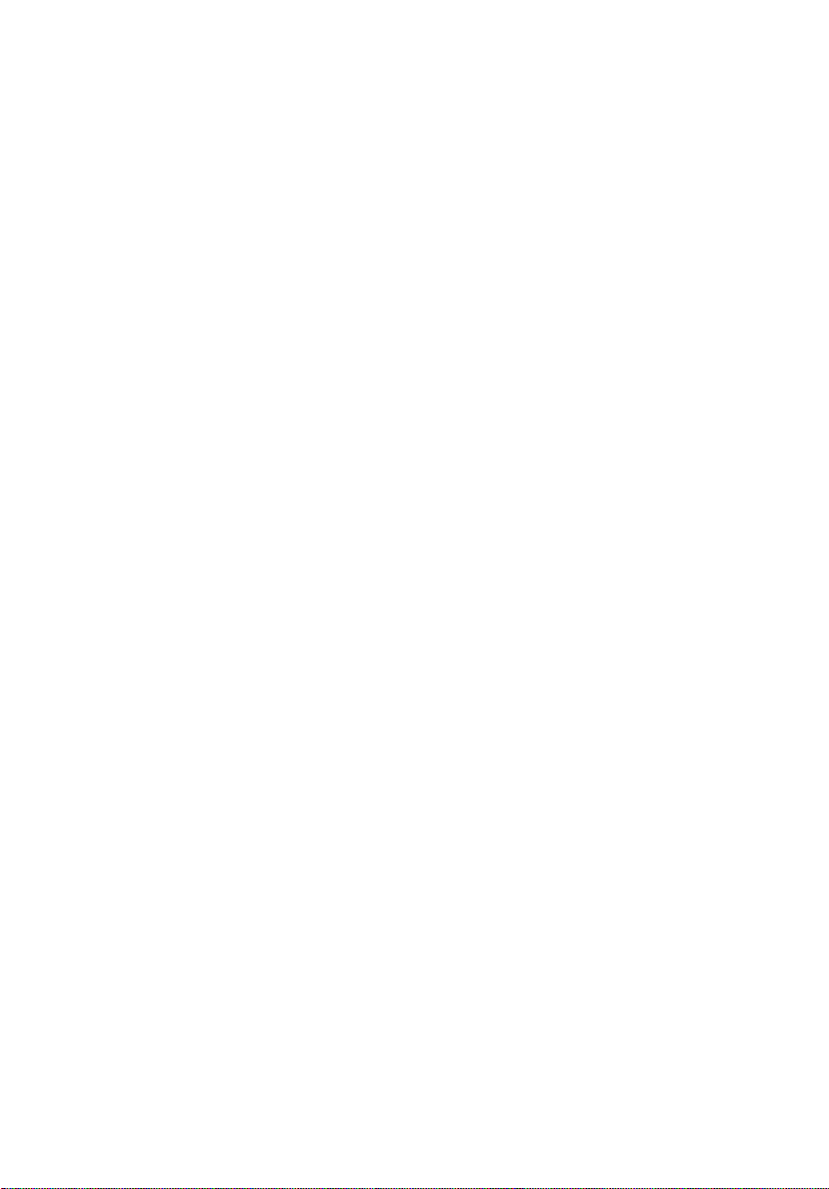
Acer Altos G330 系列
用户指南
Page 2
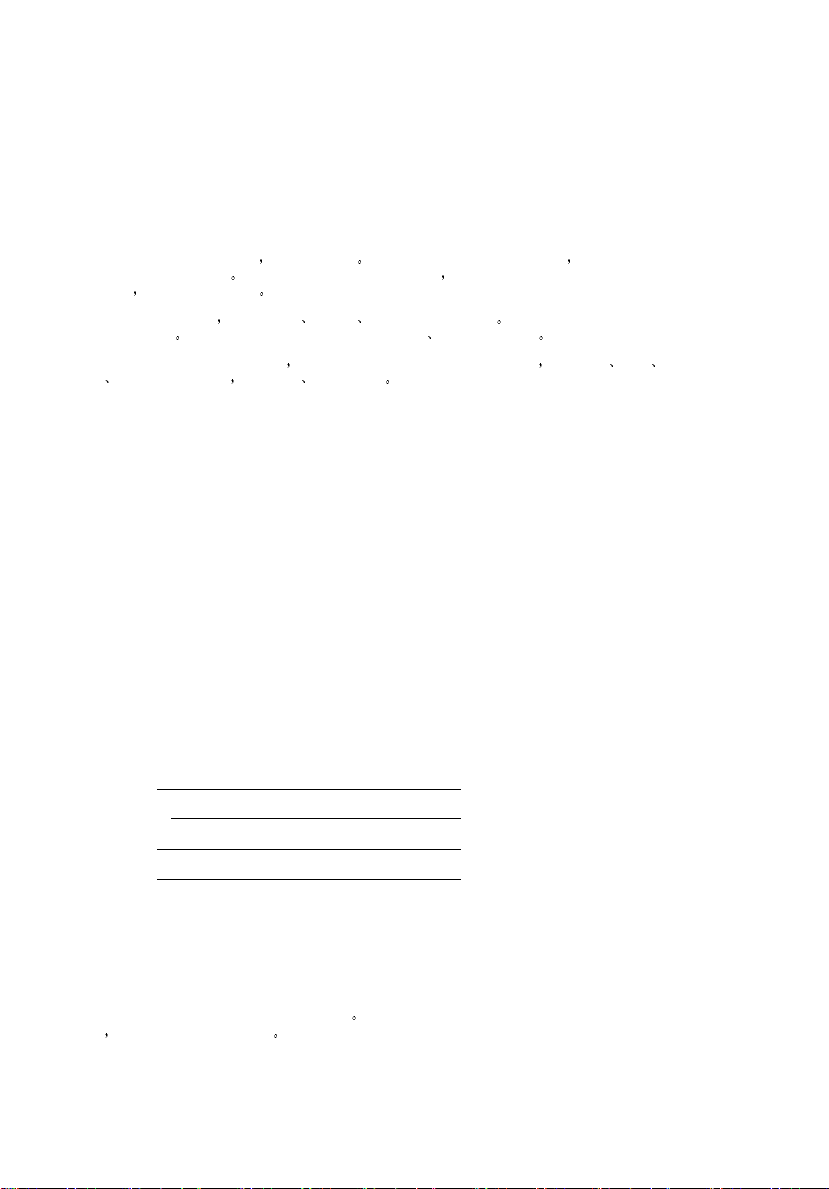
版权所有 ©
保留所有权利
2006 宏碁股份有限公司
Acer Altos G330 系列
用户指南
本出版物的内容将定期变动 恕不另行通知 更改的内容将会补充到本出版物 且会在本手册发行
新版本时予以付梓印刷
用目的
本公司将一律否认
在下列预留的空白处 记录下型号 序列号 购买日期及购买地点 型号及序列号可以在产品外贴
的标签上找到
未经宏碁股份有限公司书面同意 不得对本出版物的任何部分以任何方式 包含电子 机械 复
翻录或其它的方式 进行复制 重制或传播
制
本公司不做任何明示或默许担保 包括本手册内容的适售性或符合特定使
与本产品元件相关的资料应包括序列号 型号及购买信息
Acer Altos G330 系列
: G330
产品型号
产品序列号
购买日期
购买地点
: MU.R2600.006
:
:
Acer
和
Acer
用
标识为
分别归各自所属公司所有
Acer Inc.
的注册商标 本指南所用之其他公司之产品名称及商标仅供说明之
Page 3
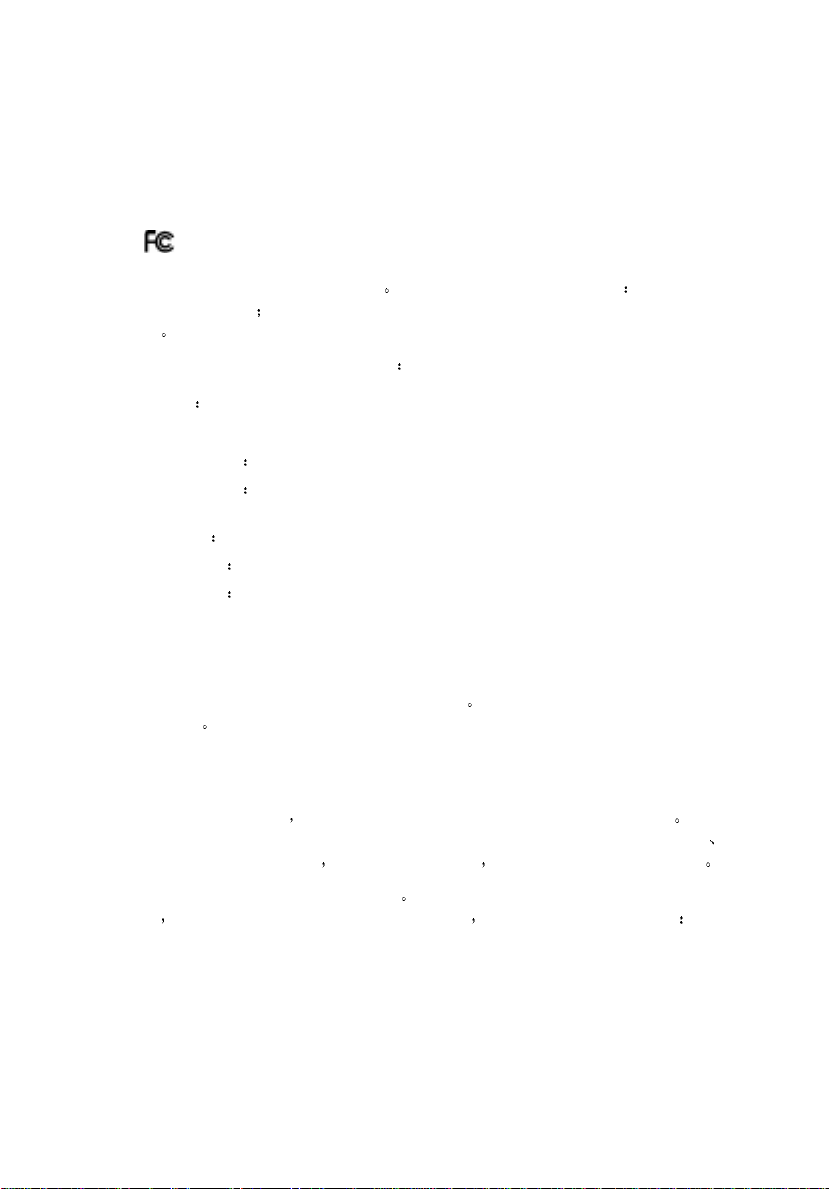
声明
FCC 符合声明
iii
该设备符合 FCC 规则之第 15 部分 使用本设备应符合以下两个条件
会产生有害干扰
扰
以下当地厂商 / 进口商对此声明负责
产品
产品型号 :
负责方名称
负责方地址
联系人
电话号码
传真号码
(2) 该设备可以承受所收到的任何干扰包括导致不正常运行的干
Server
G330
Acer America Corporation
2641 Orchard Parkway, San Jose
CA 95134, U. S. A.
Mr. Young Kim
408-922-2909
408-922-2606
(1) 该设备不
FCC 声明
A 类设备的标签上不带有 FCC 标志或 FCC IDE B 类设备的标签上带有 FCC 标志或
FCC IDE
B 类设备
本设备已经通过测试 符合 FCC 规则之第 15 部分的 B 级数字设备限制要求
专为在住宅环境中安装时避免有害干扰提供合理有效的保护 本设备工作时会产生
使用和放射出无线电频率 如果未按照说明安装 可能会对无线电通讯产生干扰
该限制
但并不确保在特殊安装过程中无干扰
( 可以通过开关该设备检测是否存在干扰 )
扰
• 调整天线方向或重新放置接收天线
• 增大该设备与接收器之间的距离
• 对该设备的电源与接收器的电源使用不同的回路
• 咨询经销商或有经验的无线电 / 电视技术人员请求帮助
如果该设备的确对无线电或电视接收产生干
建议采取以下方法消除干扰
Page 4
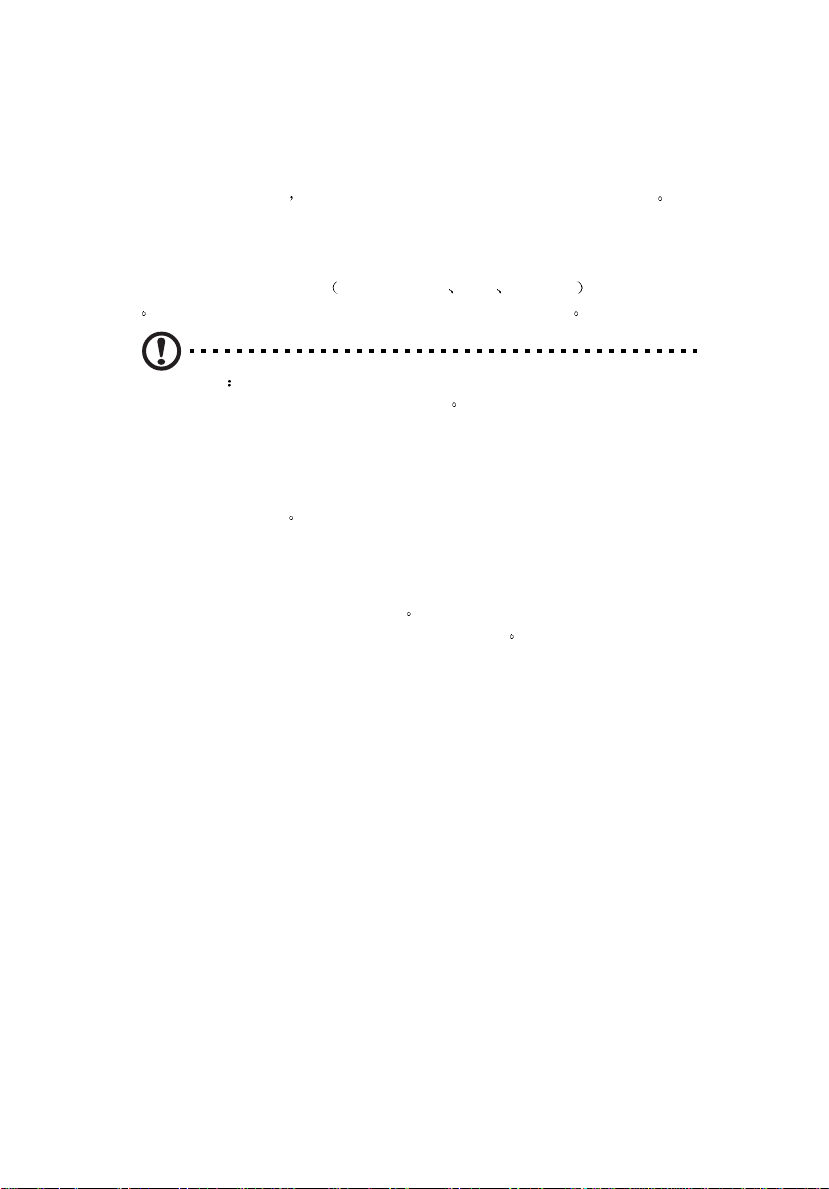
iv
注意 : 屏蔽线路
为了与 FCC 规则保持一致 所有与其他电脑设备连接的线路必须使用屏蔽缆线
注意 : 外围设备
只有符合 B 类限制的外围设备 输入 / 输出设备 终端 打印机等 可以与本设备
使用不符合标准的外围设备易对无线电或电视接收产生干扰
连接
警告
对未经制造商表明可以修改的组件进行修改会导致联邦通讯委
员会认证的服务器操作用户权限失效
注意 : 加拿大用户
该 B 类数字设备符合加拿大干扰产生设备规范 (Canadian Interference Causing
Equipment Regulations)
激光产品符合性声明
本电脑中的 CD 或 DVD 驱动器为激光产品
CD 或 DVD 驱动器的分类标签 ( 如下所示 ) 位于驱动器上
CLASS 1 LASER PRODUCT
CAUTION: INVISIBLE LASER RADIATION WHEN OPEN. AVOID EXPOSURE TO
BEAM.
APPAREIL A LASER DE CLASSE 1 PRODUIT
LASERATTENTION: RADIATION DU FAISCEAU LASER INVISIBLE EN CAS
D’OUVERTURE. EVITTER TOUTE EXPOSITION AUX RAYONS.
LUOKAN 1 LASERLAITE LASER KLASSE 1
VORSICHT: UNSICHTBARE LASERSTRAHLUNG, WENN ABDECKUNG GEÖFFNET
NICHT DEM STRAHLL AUSSETZEN
PRODUCTO LÁSER DE LA CLASE I
ADVERTENCIA: RADIACIÓN LÁSER INVISIBLE AL SER ABIERTO. EVITE EXPONERSE
A LOS RAYOS.
ADVARSEL: LASERSTRÅLING VEDÅBNING SE IKKE IND I STRÅLEN.
VARO! LAVATTAESSA OLET ALTTINA LASERSÅTEILYLLE.
VARNING: LASERSTRÅLNING NÅR DENNA DEL ÅR ÖPPNAD ÅLÅ TUIJOTA
SÅTEESEENSTIRRA EJ IN I STRÅLEN
Page 5
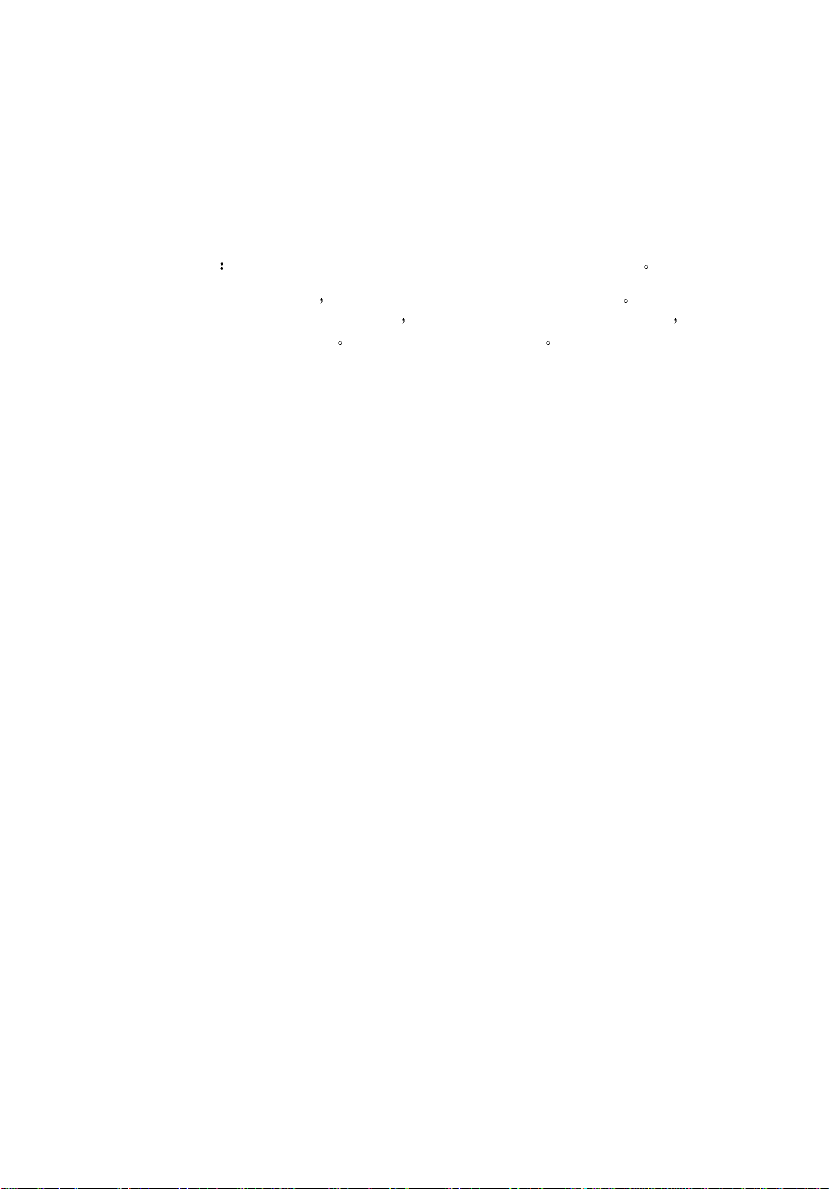
VARNING: LASERSTRÅLNING NAR DENNA DEL ÅR ÖPPNADSTIRRA EJ IN I
STRÅLEN
ADVARSEL: LASERSTRÅLING NAR DEKSEL ÅPNESSTIRR IKKE INN I STRÅLEN
v
Macrovision
" 美国专利号 4,631,603; 4,819,098; 4,907,093; 5,315,448 和 6,516,132 "
此产品含受版权保护的技术
保护技术必须经 Macrovision 公司授权
另外经 Macrovision 公司授权
版权保护声明
该技术受美国专利和其它知识产权的保护 使用此版权
并仅用于家庭或其它限制的显示用途 除非
严禁进行反向工程或反汇编
Page 6
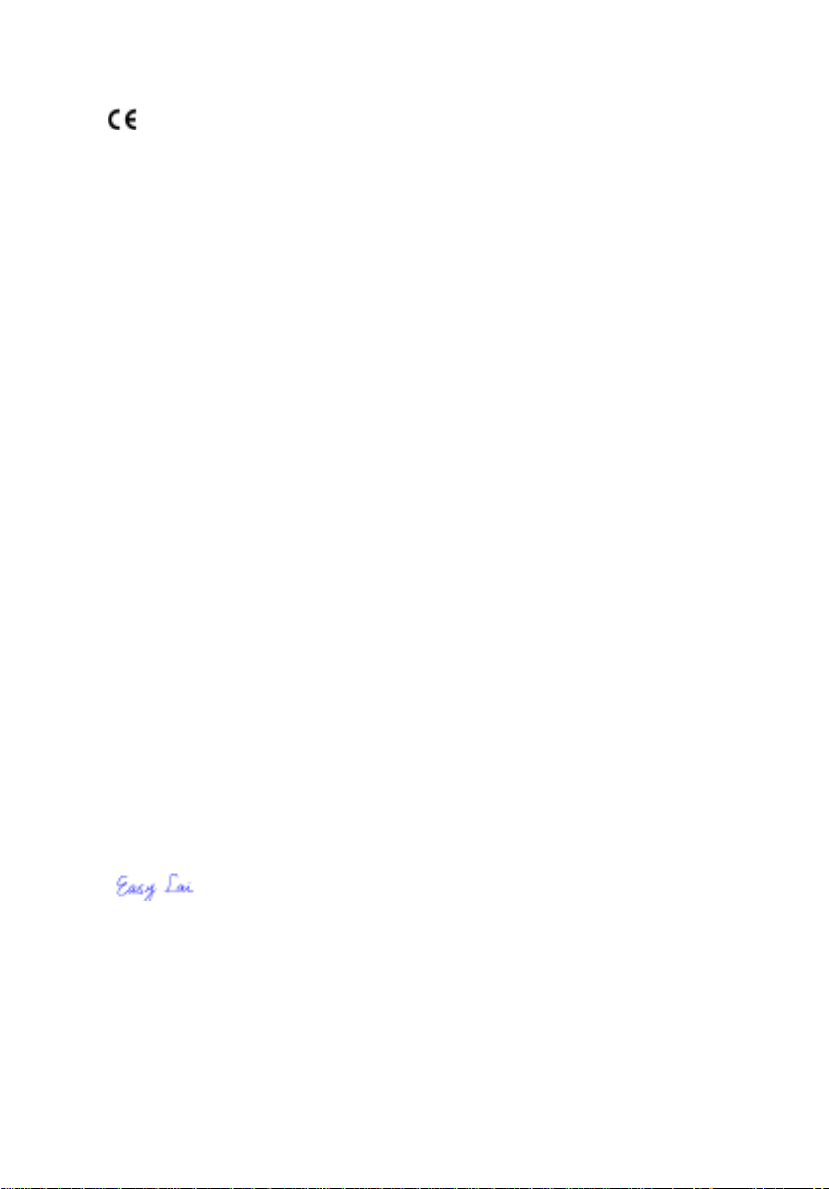
vi
Declaration of conformity
We,
Acer Computer (Shanghai) Limited
3F, No. 168 Xizang Medium Road, Huangpu District,
Shanghai, China
Contact Person: Mr. Easy Lai
Tel: 886-2-8691-3089 Fax: 886-2-8691-3000
E-mail: easy_lai@acer.com.tw
Hereby declare that:
Product:
Trade name:
Model number:
SKU number:
Is compliant with the essential requirements and other relevant provisions of
the following EC directives, and that all the necessary steps have been taken
and are in force to assure that production units of the same product will
continue to comply with these requirements.
• EMC Directive 89/336/EEC, amended by 92/31/EEC and 93/68/EEC as
attested by conformity with the following harmonized standards:
• EN55022:1998 + A1:2000 + A2:2003, AS/NZS CISPR22:2002, Class B
• EN55024:1998 + A1:2001 + A2:2003
• EN61000-3-2:2000, Class D
• EN61000-3-3:1995 + A1:2001
• Low Voltage Directive 73/23/EEC as attested by conformity with the
following harmonized standard:
• EN60950-1:2001
• RoHS Directive 2002/95/EC on the Restriction of the Use of certain
Hazardous Substances in Electrical and Electronic Equipment
Director, Acer Computer (Shanghai) Limited
November 20, 2006
Server
Acer
G330
G33xx ("x" = 0~9, a~z, A~Z or blank)
Page 7
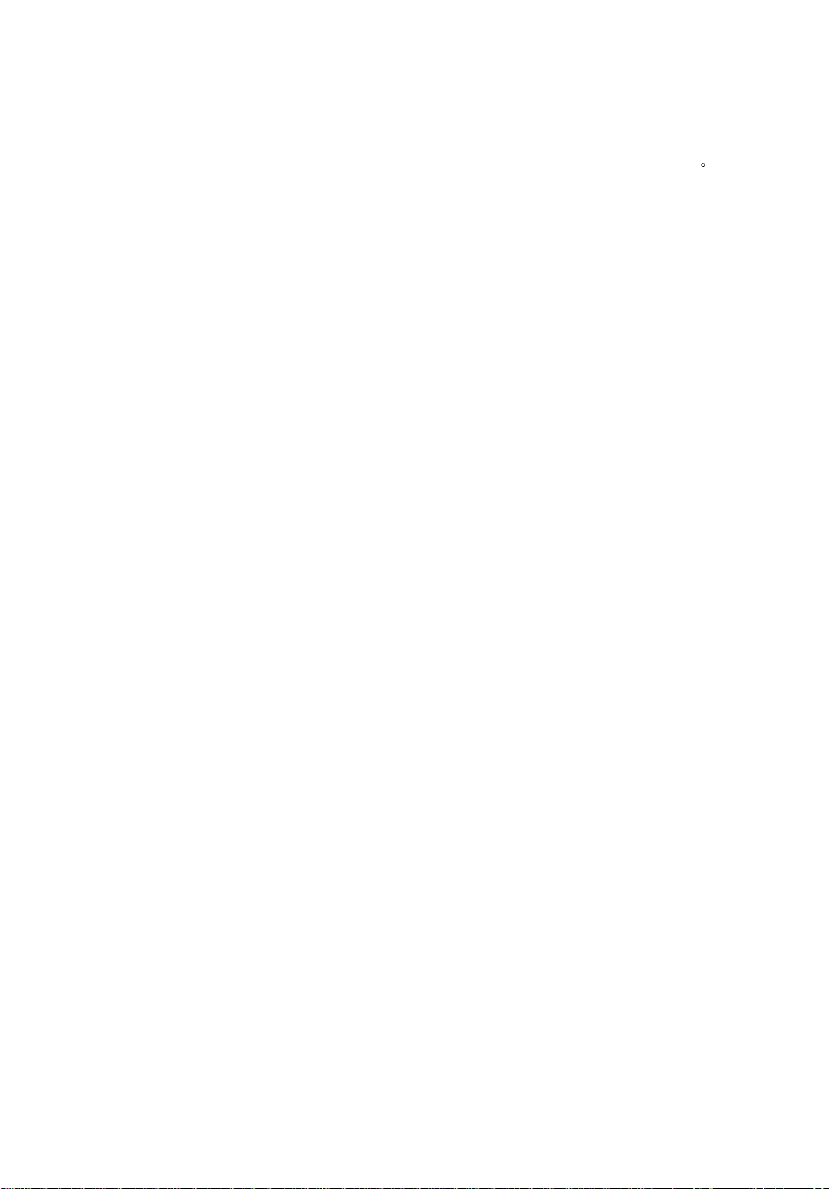
符合欧盟国家声明
Acer 在此声明此笔记本电脑系列符合 Directive 1999/5/EC 的基本需求及相关规定
vii
Page 8
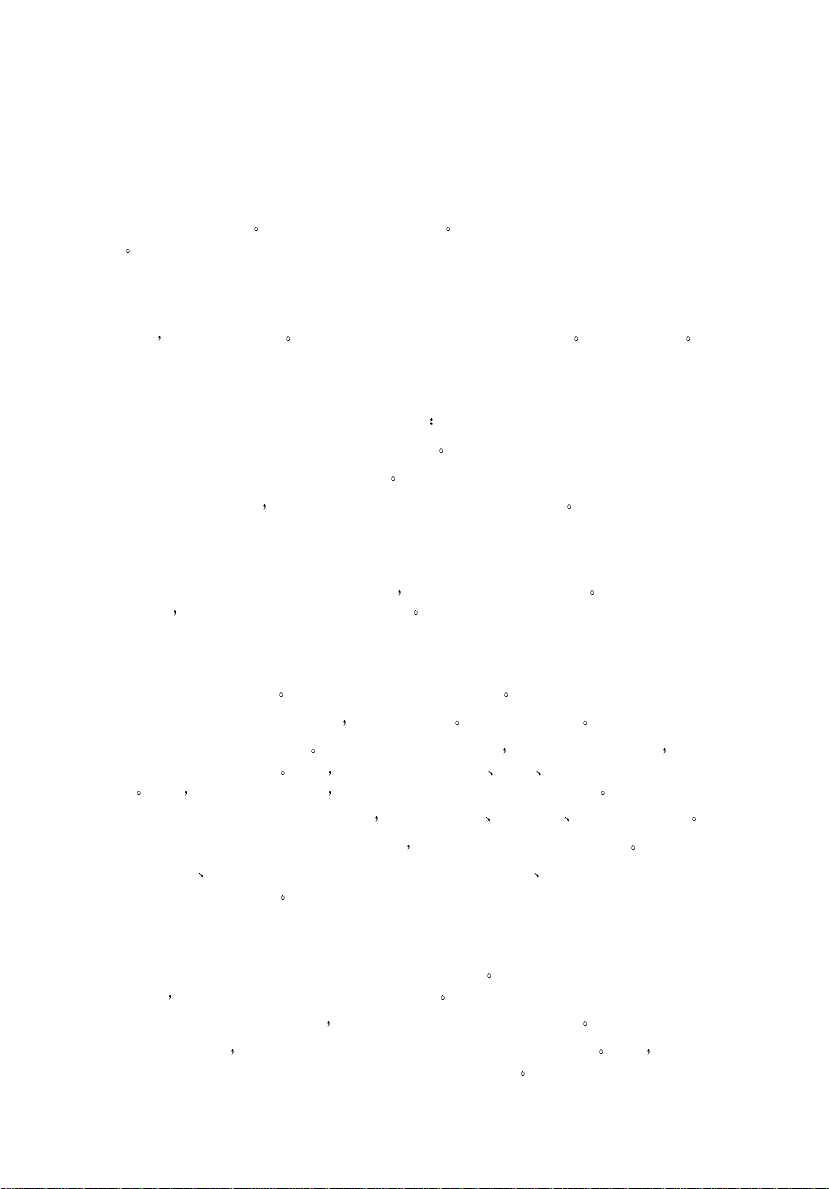
viii
有关安全和舒适性的信息
重要安全须知
请仔细阅读安全须知 保存本文件以供今后参考
明
请遵照该设备上的警告标志与说
清洁前请关闭本产品
清洁时 先拔下电源插头 勿使用化学或喷雾清洁剂请以湿布擦拭 请以湿布擦拭
断开设备时插头注意事项
连接和断开电源设备时请按以下指示进行操作
• 将电源线插入交流电源插座前先安装电源设备
• 从电脑上拆卸电源设备前先拔下电源线
• 如果系统有多个电源 请拔下所有电源的电源线以断开系统电源
可及性注意事项
请确保电源线要插接的电源插座方便可及 尽可能靠近设备使用人员 当需要断开设
备电源时
请务必从电源插座上拔下电源线
使用警告
• 切勿将该设备靠近水源
• 切勿将该设备置于不稳定的平台 椅子或桌面上 以免滑落而损坏
• 电脑上的槽口用于通风目的 为确保本产品的可靠运行 不至于出现过热高温 严
禁堵塞和盖住这些槽口
方
同时 若非有良好的通风 请将该设备远离暖炉和电热器等热源
• 切勿将其它物品插入该设备的插槽内
• 为避免对内部元件的损害和防止电池漏液 切勿将产品置于振动的表面上
• 请勿在运动 锻炼或任何可能造成意外短路或损坏转动装置
池组的震动环境中使用
切勿泼洒任何液体到本产品上
此外 请勿将机器置于床褥 沙发 毛毯上或其它类似地
以免误触电路 造成短路 引起火灾或触电
HDD 和光驱甚至锂电
使用电源
• 该设备只有在标签上注明的电压类型下方能正常工作 若您不能确定您所使用的电
压类型
• 请勿放置任何物品于电源线上 也不要将其置于容易被踩踏的地方
• 如果使用延长线 所连接设备的总耗电量不可超过延长线的总负荷量 同时 同插
座上所连接的设备的总耗电量不可超过保险丝的总负荷量
请向经销商或当地电力公司进行咨询
Page 9
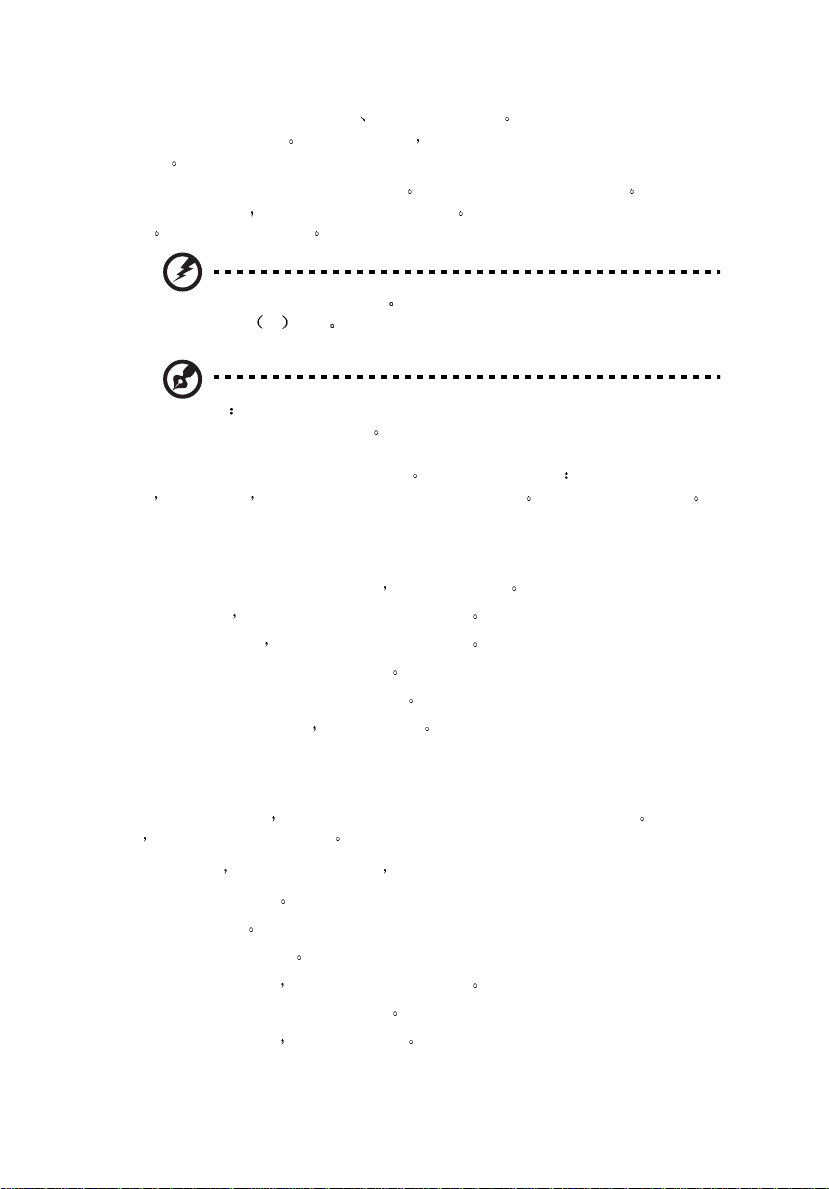
• 切勿插入过多设备以使电源插座 配电板或插座过载 系统的总负荷不得超过分支
电路额定功率的 80%
80%
• 本产品的 AC 适配器配备三线接地插座 插头仅适用于接地的电源插座 在插入 AC
适配器插头之前
座
详情请联系您的电工
警告 ! 接地针为安全特性 使用未正确接地的电源插座可能会导致电
击和
注 接地针还针对附近其它电子设备产生的可能对本产品造成干扰的
噪音提供了良好的保护
如果使用配电板 负荷不得超过配电板额定输入功率的
请确认电源插座已正确接地 切勿将插头插入未接地的电源插
或 伤害
ix
•请使用本机型的电源线 ( 随配件盒提供 ) 电源线为应可拆卸式
证
SPT-2 类型
最小电流 7 A 125 V VDE 或同等认证 最长 4.6 米 (15 英尺 )
UL 安全规定 /CSA 认
收听安全注意事项
请遵循听力专家提出的以下操作建议 以保护您的听力
• 逐渐调高音量 直到能清晰舒适且无失真地收听
• 音量设置一旦完成 听觉适应后请勿再调高音量
• 请限制在最大音量下收听音乐的时间
• 避免为不受环境噪音的干扰而调高音量
• 如果无法听见身旁人说话 请将音量调低
产品维修
请勿自行维修该设备 因为不当的拆卸可能会导致触电或其它危险的后果 有任 何问
题
请洽询专业技术服务人员
遇到下述情况 请将电源线插头拔掉 并寻求专业技术服务 人员协助 :
• 电源线或插头有破损
• 有液体浸入机身
• 有雨水或水溅到该设备
• 依照说明书进行操作
• 产品不小心掉落到地面或外壳有损伤
• 该设备性能明显改变
而设备仍然无法正常运作
明显需要维修时
Page 10
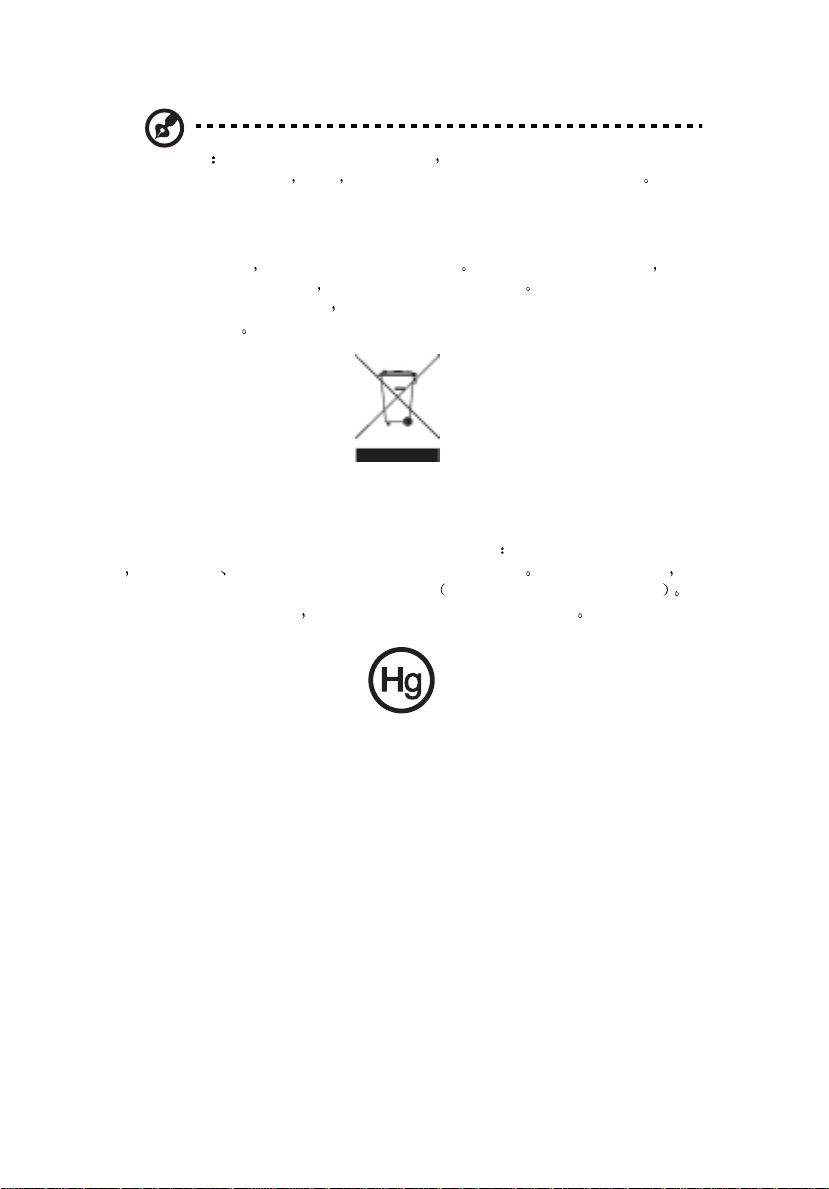
x
注 请调节操作说明介绍过的控件 因为对其它控件的错误调节会对
电脑造成损坏
而且 通常会给专业技术人员添加不必要的麻烦
废弃处理指示
在丢弃本电子设备时 请勿将其当作一般垃圾处理 为确保 能将污染降至最低 并且
对全球环境保护作出最大贡献
料处理 (WEEE) 指引的更多信息
sustainability.htm
请以资源回收垃圾方式处理 有关电器及电子设备废
请访问 http://global.acer.com/about/
汞物质通报
对于含有 LCD/CRT 监视器或显示器的投影机或电子产品 本产品内所含的灯泡含有
必须按当地 州或联邦的法律进行重复循环利用或处理 要了解更多 的信息 请
汞
通过 http://www.eiae.org 联系电子工业协会
要了解有关灯泡专门的信息 请查阅 http://www.lamprecycle.org
Electronic Industries Alliance
Page 11
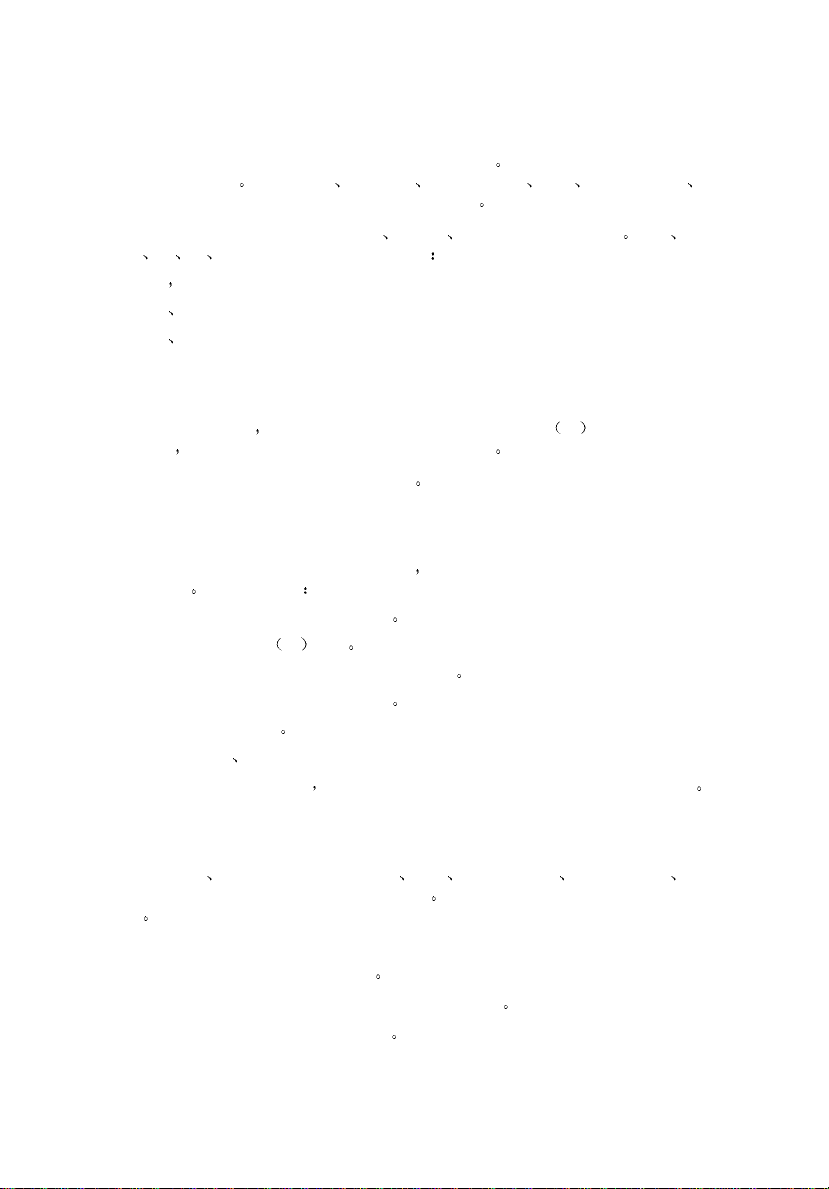
舒适使用的窍门和信息
电脑用户可能会在长时间使用后抱怨眼睛疲劳和头痛 用户在电脑前长时间工作后有
身体伤害的风险
人健康以及其它因素都会大大增加身体伤害的风险
电脑使用不当可能会导致腕管综合症 肌腱炎 腱鞘炎或其它肌骨疾病 在手 手
腕
臂 肩 颈或背部可能会出现以下症状
• 麻木 或有烧灼或麻刺感
• 疼痛
酸痛或触痛
肿胀或悸动
• 疼痛
• 僵硬或紧缩感
• 冷淡或虚弱
长时间工作 不良姿势 不良工作习惯 压力 不良工作环境 个
xi
如果您有这些症状
的疼痛
以下部分提供了更舒适地使用电脑的窍门
请立即看医生并将通知您的保健和安全部门
或有任何其它反复出现或持久的不适和 或 与电脑使用有关
找到舒适的区域
通过调整显示器的视角来找到舒适的区域 使用调节支脚或抬高座位高度来获得最大
的舒适度
• 避免以一种固定的姿势工作过长时间
• 避免懒散地前倾和 或 后倾
• 有规律地站起来并走动以消除腿部肌肉的紧张
• 短暂休息一下以放松您的颈部和肩部
• 避免肌肉紧张或耸肩
• 将外接显示器 键盘和鼠标正确安装在可舒适使用的范围内
• 如果您看显示器多于文件
注意以下窍门
请将显示置于桌子的中央以使颈部的紧张度达到最小
保护您的视力
长时间观看 配戴眼镜或隐形眼镜不当 眩目 室内光线过强 屏幕聚焦较差 字体
太小以及显示器对比度较低会压迫您的眼睛
议
• 眼睛
• 经常让您的眼睛得到休息
• 定时离开显示器并看远方以让眼睛得到休息
• 经常眨眼以使眼睛保持湿润
以下部分提供如何降低眼睛疲劳的建
Page 12
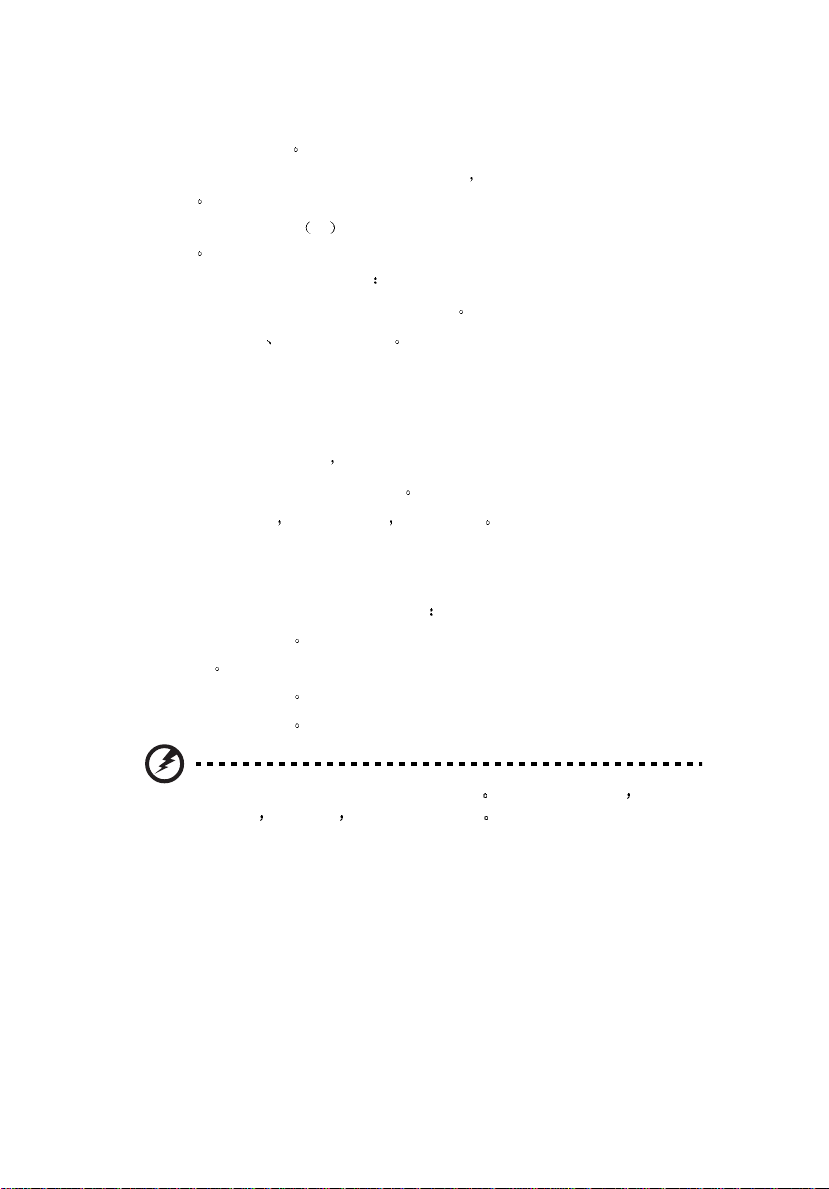
xii
• 显示器
• 保护显示器清洁
• 让头部处在比显示器上缘更高的水平线上 以在看显示器中央时视点向
下
• 将显示器亮度和
度
• 按以下方法消除眩目和反射
– 将显示器置于窗口或任何光源的侧面
– 使用窗帘
– 使用工作灯
– 更改显示器的视角
– 使用炫光过滤器
– 使用显示器护目罩
• 避免将显示器调节到难受的视角
• 避免看亮光源 如打开的窗口 以延长时间
或 对比度调节到舒适的水平以提高文字和图形的清晰
遮光罩或百叶窗
如从显示器前缘伸展出来的隔板物
养成良好的工作习惯
养成以下工作习惯以更轻松和有效地使用电脑
• 定时和经常短暂休息一下
• 做一些伸展操
• 尽可能经常呼吸新鲜空气
• 定时锻炼并保持身体健康
警告 ! 我们不建议在睡椅或床上使用电脑 如果一定要这样做 时间
尽量缩短
定时休息 以及做一些伸展操
Page 13
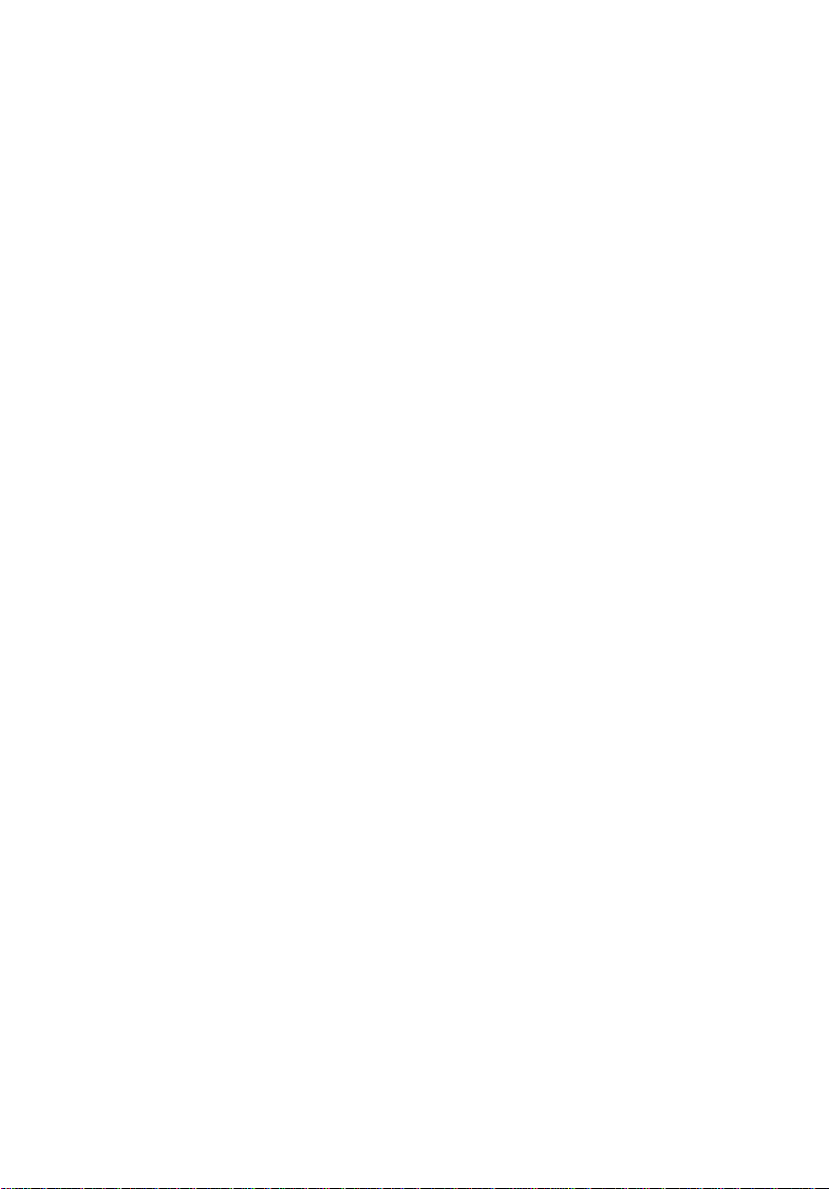
第一章 系统概述 1
系统规格 3
性能 3
机械组件 6
外部和内部结构 7
前面板 7
后面板 8
内部组件 9
系统板 10
主板 10
底板 11
系统跳线 12
系统 LED 指示灯 13
前面板 LED 指示灯 13
热插拔 HDD LED 指示灯 14
LAN 端口 LED 指示灯 14
目
录
第二章 系统设置 15
设置系统 17
安装前须知 17
连接外围设备 18
启动系统 19
启动问题 20
关闭系统 21
第三章 系统升级 23
安装须知 25
静电放电注意事项 25
安装前须知 25
安装后须知 26
打开服务器 27
拆下侧面板 27
拆下前面板 28
配置 5.25 英寸存储设备 29
配置硬盘驱动器 31
处理器升级 35
升级系统内存 39
安装扩展卡 42
更换 CMOS 电池 44
Page 14
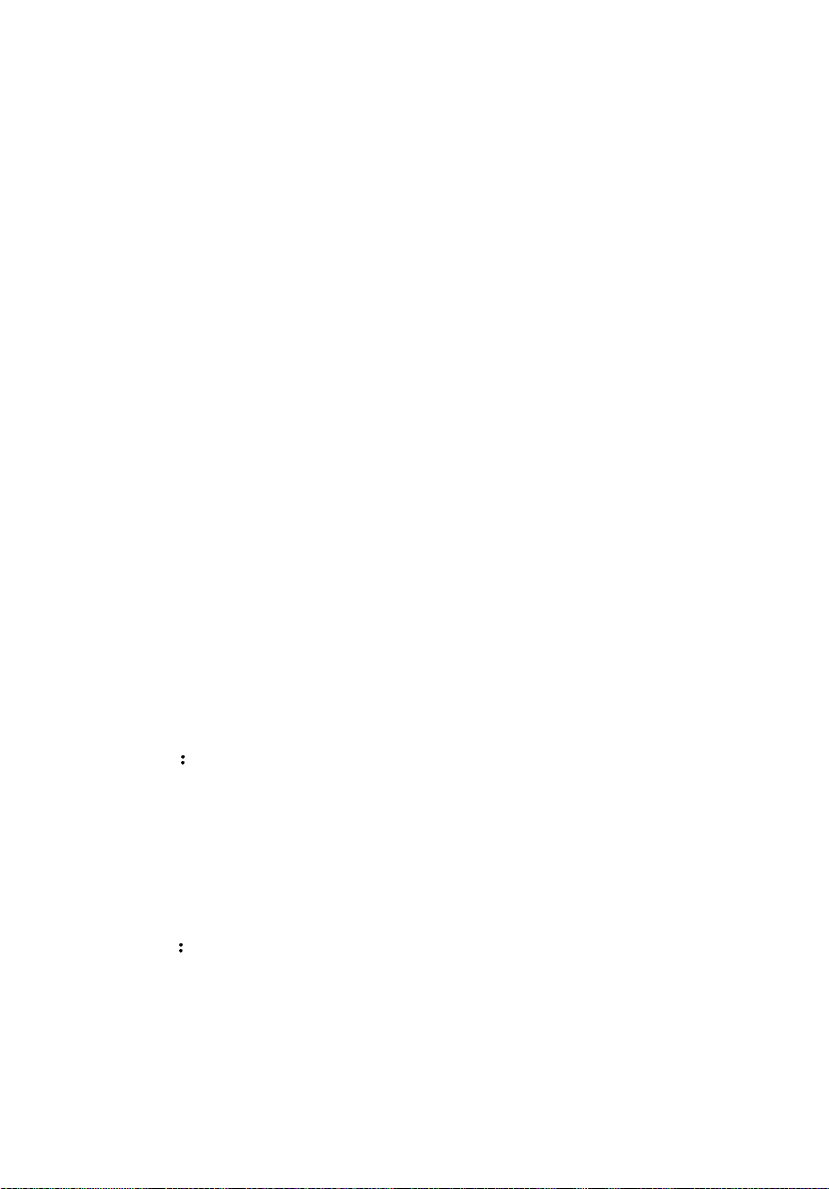
第四章 系统 BIOS 设置 47
BIOS 概述 49
进入 BIOS 设置 50
BIOS 设置界面 50
BIOS 设置导航键 50
BIOS 设置主选菜单 52
Main 菜单 52
Advanced 菜单 53
Security 菜单 63
Server Management 菜单 68
Boot Options 菜单 71
Error Manager 73
Exit 菜单 74
清除 CMOS RAM 76
BIOS 升级 77
第五章 系统故障排除 79
故障排除前步骤 81
重新启动系统 81
初始系统启动故障 82
首要故障检查列表 83
硬件诊断测试 84
检查引导状态 84
检查储存设备的状态 85
确认操作系统的载入 85
组件故障排除 86
POST 提示音代码 90
附录 A Intel 主动管理技术 91
Intel AMT 简介 93
Intel AMT 功能 93
Intel AMT 功能 93
Intel AMT BIOS 扩展菜单 94
启用 IAMT BIOS 扩展菜单 94
配置 IAMT BIOS 初始设置 95
附录 B SATA RAID 配置 99
SATA RAID 配置工具 101
板载 Intel SATA RAID 配置 101
板载 LSI SATA RAID 配置 102
Page 15
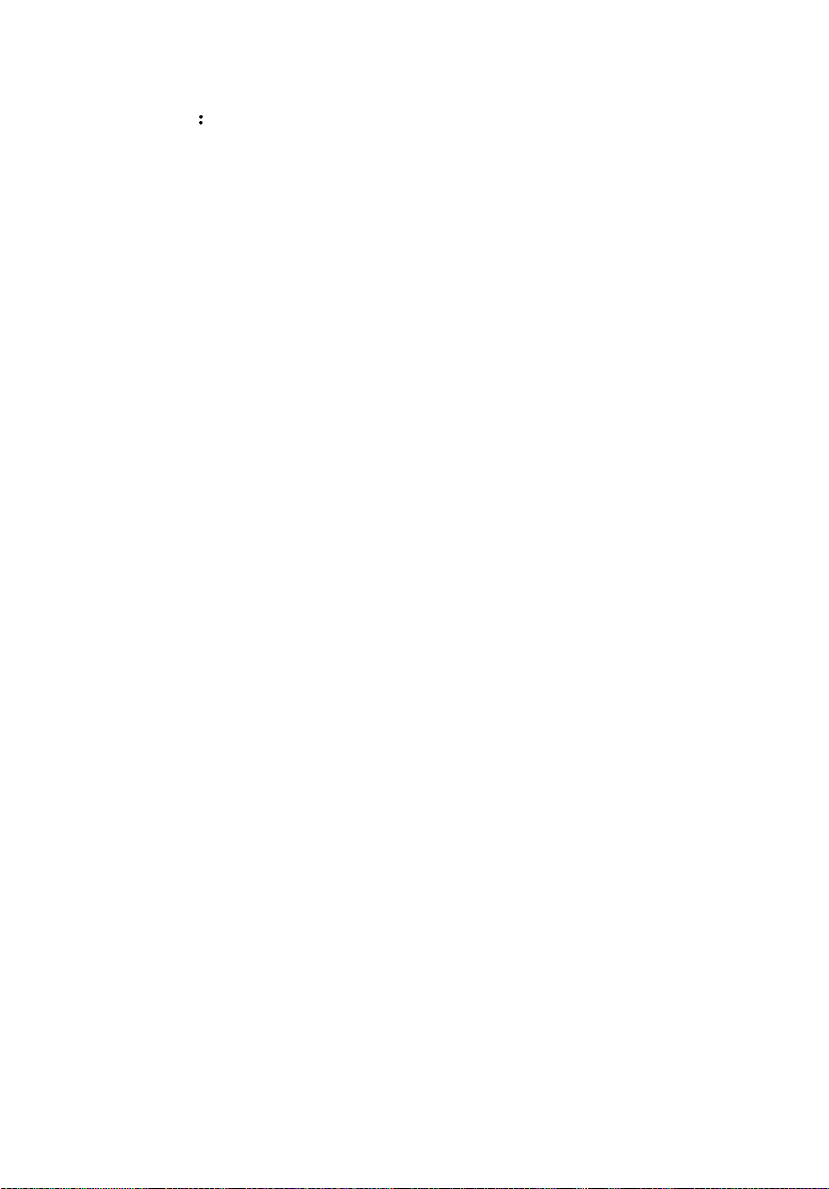
附录 C SAS RAID 配置 105
支持 SAS RAID 配置 108
进入 Adaptec SAS/SATA 配置程序 108
创建 RAID 1 卷 108
Page 16
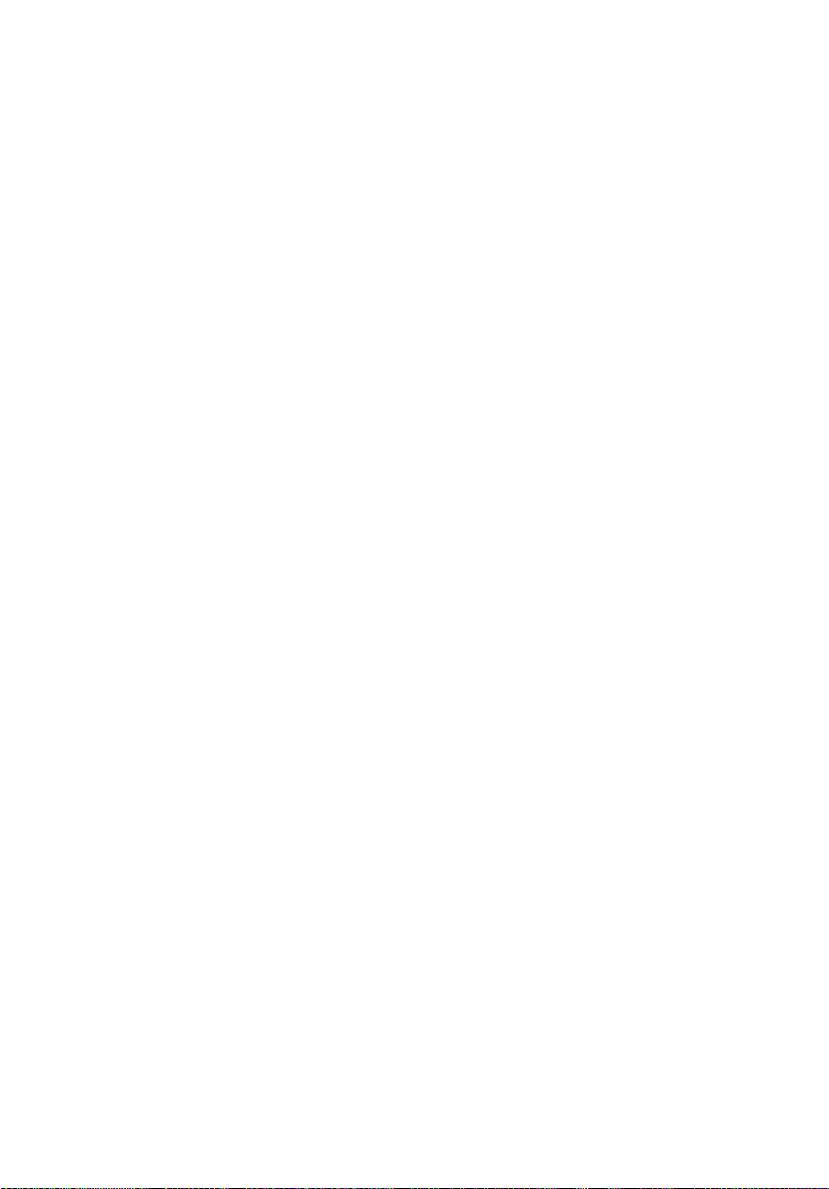
Page 17
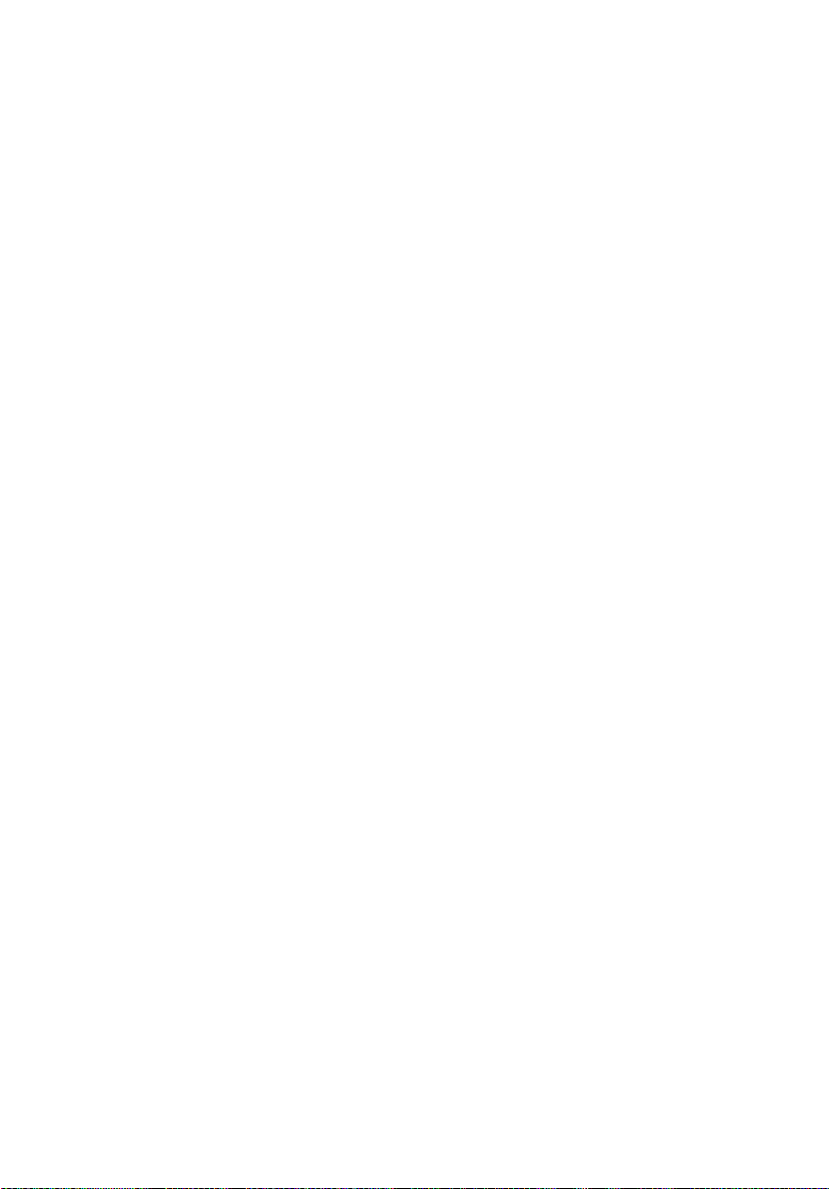
第一章 系统概述
Page 18
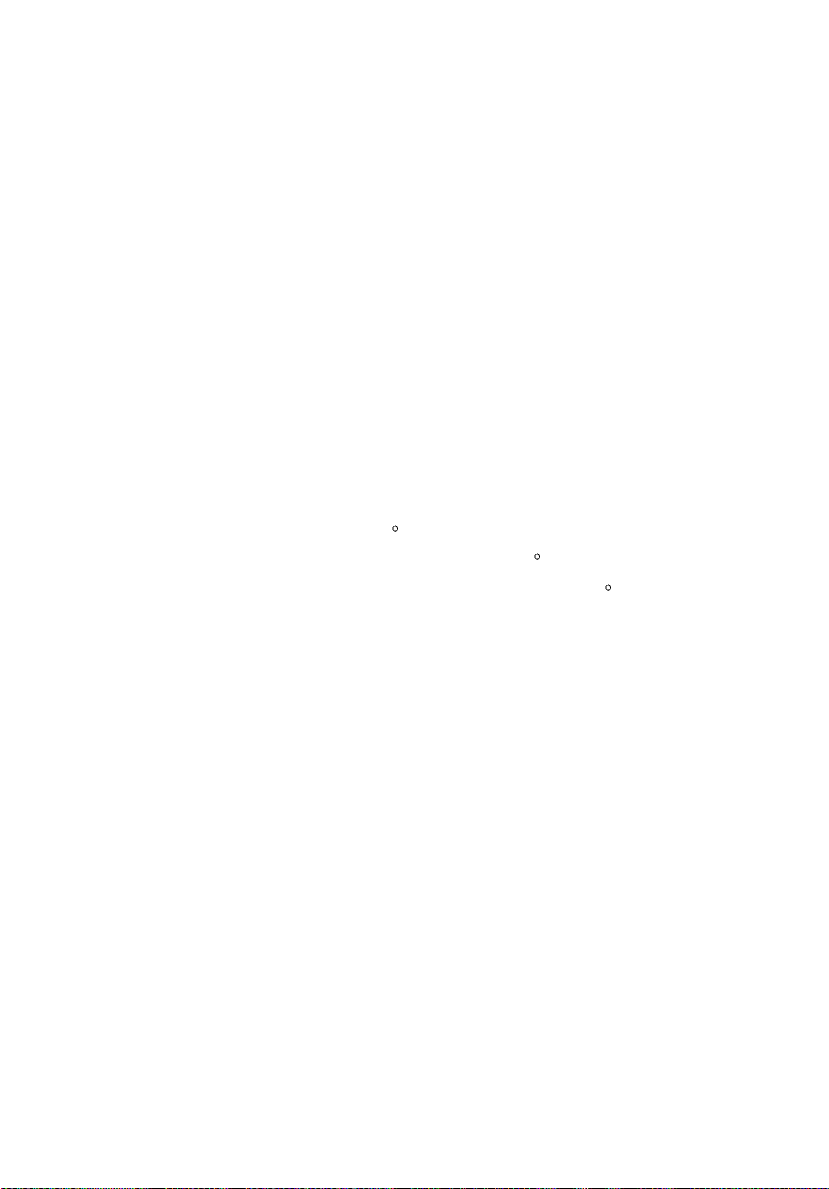
Acer Altos G330
于一体的单处理器系统 该系统提供了一系列可满
足多种网络环境的灵活而强大的功能
提供了包括从简单的组网到密集的运算应用
服务器是一款集最新计算机技术
Altos G330
Page 19
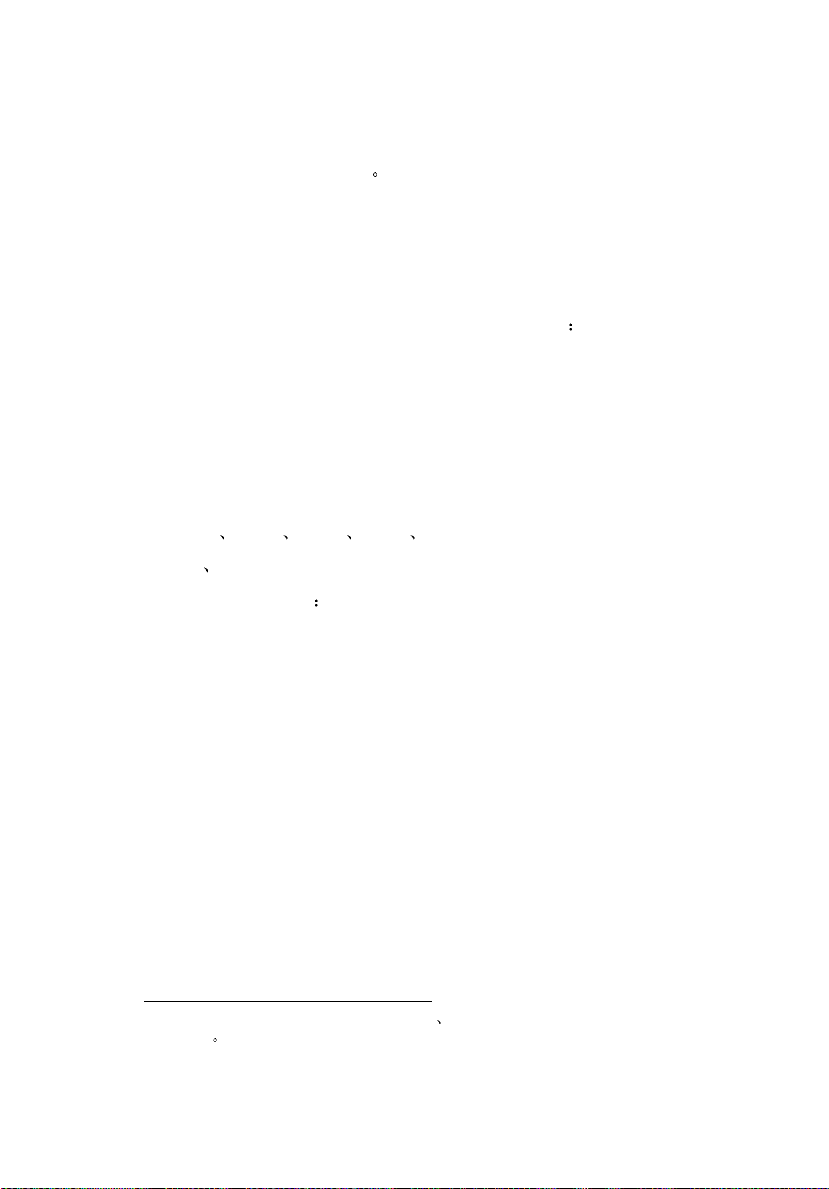
系统规格
本部分列举了 Altos G330 功能
性能
处理器
• Intel
• 256 KB
• 1066 800 和 533 MHz 前置总线速度
• 支持下列 Intel 技术
®
LGA775 单处理器插口支持下列型号的处理器
• 四核 Intel Xeon
• 双核 Intel Xeon 3000 系列
• Intel Pentium
• Intel Pentium 4
• Intel Celeron
1 MB 2 MB 4 MB 2x2 MB 或 2x4 MB L2 缓存
• Intel 四核架构
®
3200 系列
®
D
®
D
1
3
• Intel 双核架构
• Intel 超线程 (HT) 技术
• Intel 64 内存扩展技术 (EM64T)
芯片组
• Intel 3000 内存控制中心 (MCH) ( 北桥 )
• Intel 82801GR 输入 / 输出控制中心 (ICH7R) ( 南桥 )
1
不同处理器类型的配置对双核和四核配置 超线程技术和
不同
EM64T
的支持可能有所
Page 20
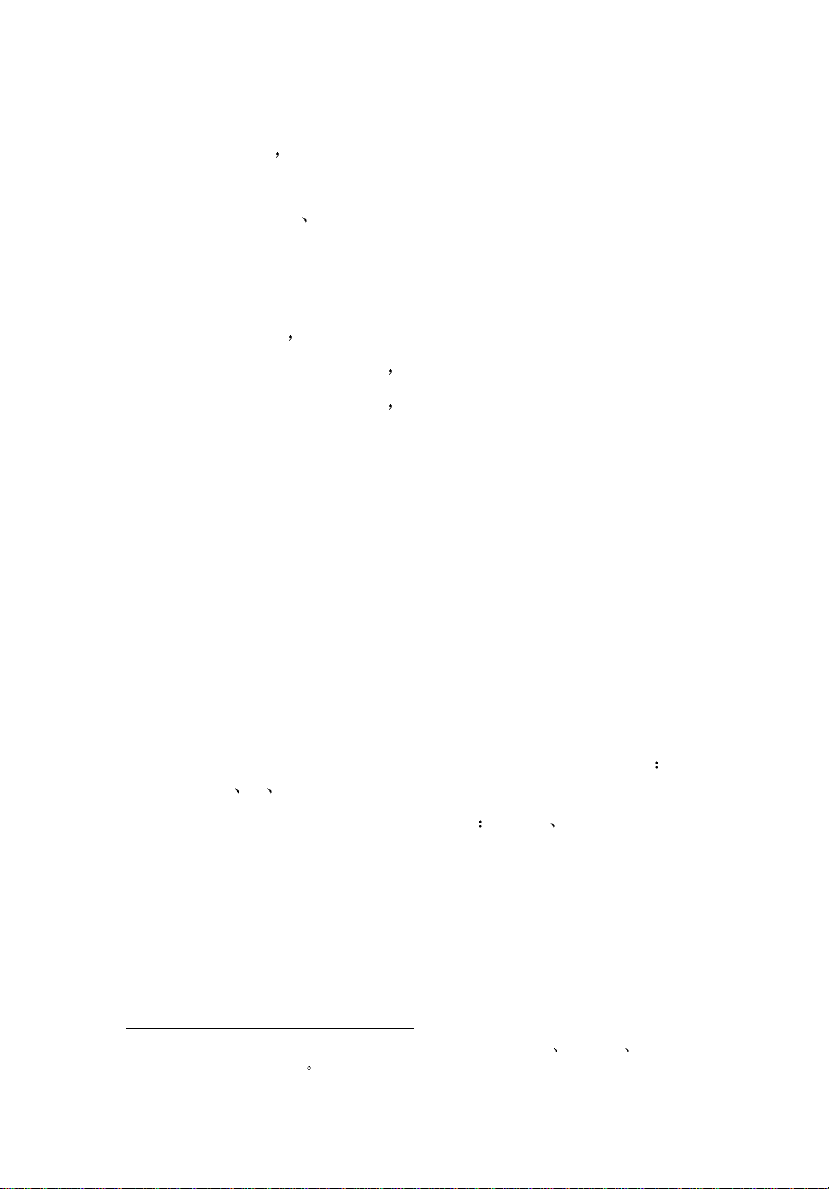
4
内存
• 四个 DIMM 插槽
支持 DDR2 667 不带缓存的 ECC 模块
• 最大内存容量 8 GB
• 支持容量为 512 MB
• 支持双通道交错操作
PCI 接口
• 四个 PCI 总线插槽
1 GB 和 2 GB 的模块
2
分为三个独立总线区
第一章
系统概述
• 一个 PCI 高速 x8 总线插槽
• 一个 PCI 高速 x8 总线插槽
能提供 x4 的吞吐量
能提供 x8 的吞吐量
• 两个 32 位 /33 MHz/3.3V PCI 总线插槽
视频控制器
• 嵌入式 ATI ES1000 芯片组
• 16 MB DDR SDRAM
SATA II
• 集成在 Intel ICH7R 芯片组中
• 数据传输速率达 3.0 Gb/秒
• 支持四个板载 SATA 端口
• 支持板载 SATA RAID 端口
网络连接
• 一个千兆以太网 LAN 端口 (RJ-45)
• Intel 10/100/1000 82573E 千兆以太网控制器
• 支持 Intel 主动管理技术 (Intel AMT)
控制器
• Intel SATA RAID ( 只适用于 Microsoft
RAID 0 1 10 和 5
• LSI SATA RAID ( 适用于多个操作系统 )
®
Windows® 操作系统 )
RAID 0 1 和 10
2
双通道内存模式要求在
技术和厂商的内存模块
Altos G330
服务器上只能安装同一类型
banking
堆栈
Page 21
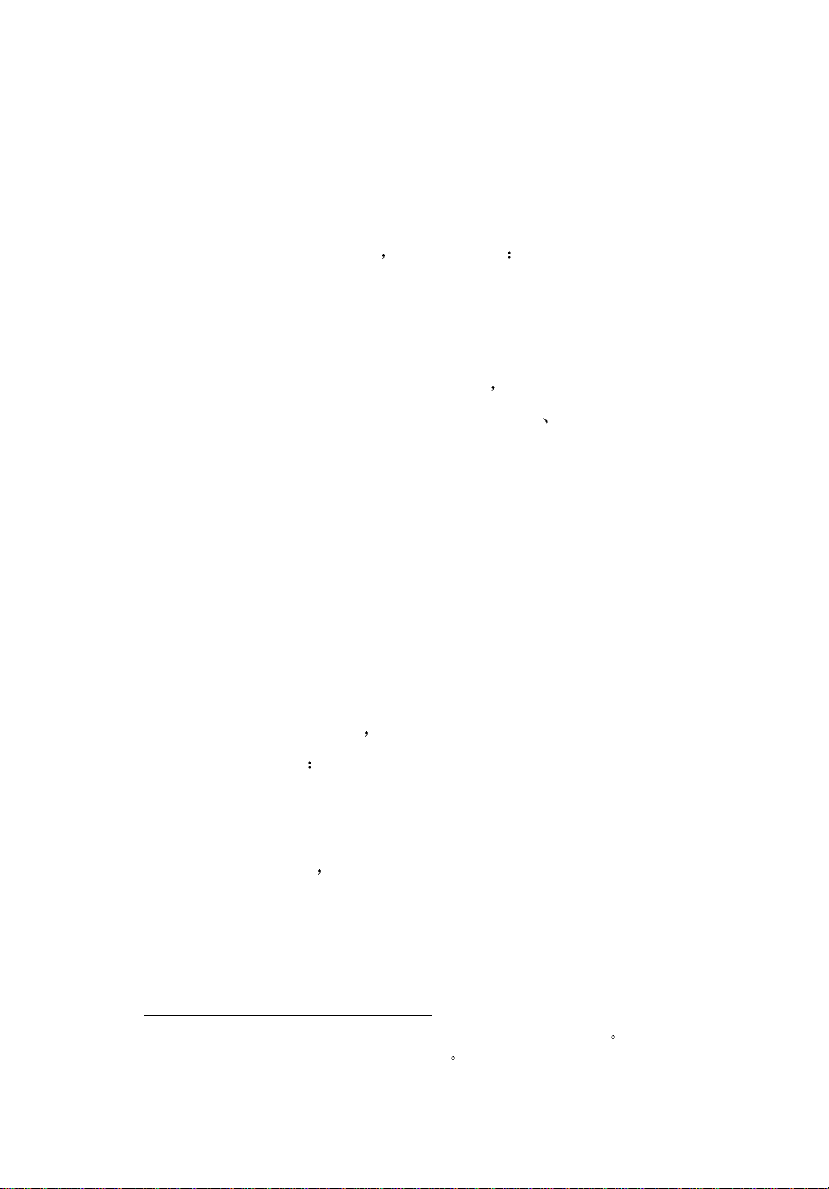
5
媒体存储设备
• 三个 5.25 英寸驱动器仓位
• 光驱 (ODD) 安装在最上面的仓位 (DVD-ROM 或 combo 光驱 )
• 两个 5.25 英寸仓位支持安装可选 DAT 和 AIT 磁带驱动器
• 一个硬盘驱动器 (HDD) 匣位
• 热插拔
3
或易插拔 HDD 匣
支持下列选项
• 多达四个 SAS 或 SATA II 驱动器
• 媒体存储设备选项
• 一个 3.5 英寸 软盘驱动器 (FDD) 仓位
• Adaptec 44300 SAS HBA ñ 支持 HostRAID 0
可安装可选 FDD
1 和 10
• Adaptec 29320ALP-R Ultra 320 SCSI HBA (仅用于备份设备 )
端口
I/O
• 两个前置 USB 2.0 端口
• PS/2 键盘端口
• PS/2 鼠标端口
• 监视器端口
• 两个后置 USB 2.0 端口
• 一个千兆 LAN 端口 (RJ-45)
• 串口
电源和通风
• 350 瓦 ATX 12V PFC 电源
• 支持下列冷却组件
• 一个后置系统风扇
• 一个处理器散热风扇
• 可选 HDD 风扇
3
4
HDD
热插拔
不同的处理器型号对应不同的散热风扇类型
配置只有当
供安装了至少三个 SAS HDD 的系统使用
HDD
带自动切换功能
4
匣中安装了可选热插拔底板时才能使用
Page 22
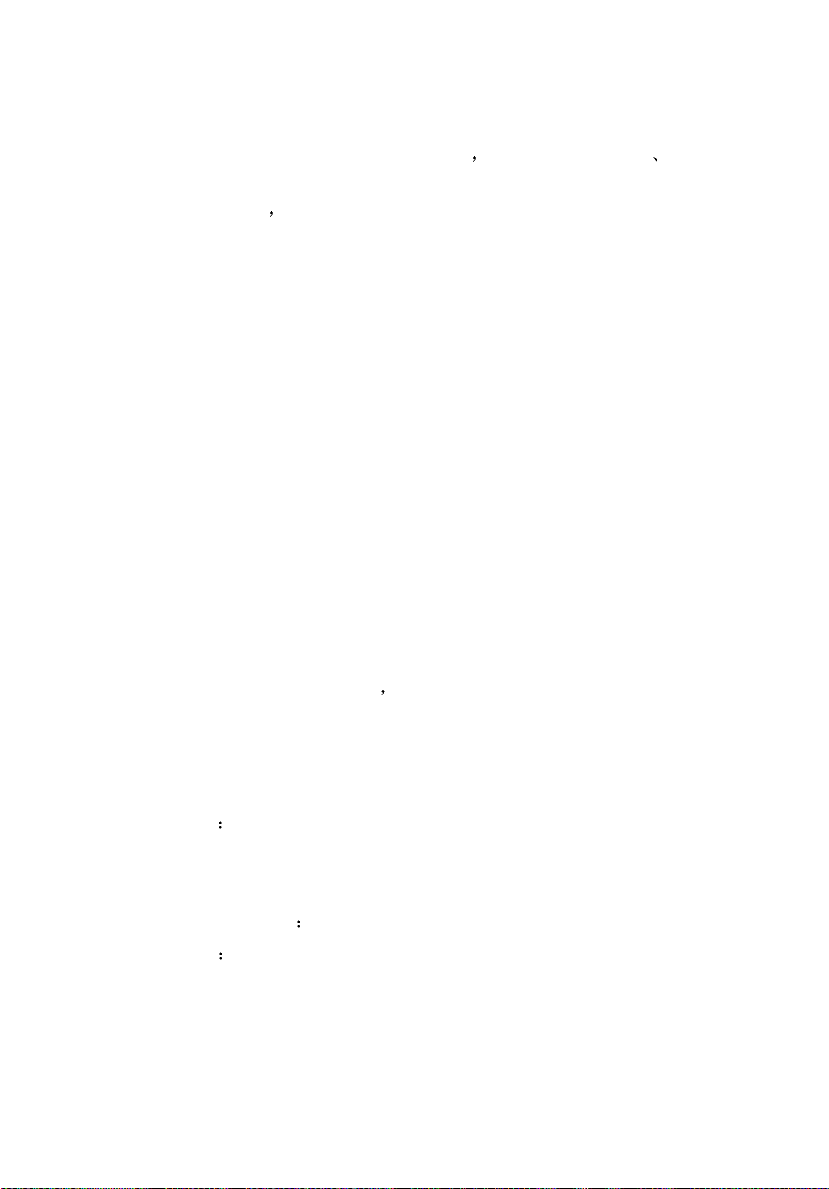
6
第一章
系统概述
硬件监控和服务器管理
• SMSC SCH5027 芯片集成了硬件监控功能
度和风扇转速
• LED 状态指示灯
• Intel 主动管理技术进行带外远程系统管理
操作系统
• Microsoft Windows 2000
• Microsoft Windows Server 2003 x64 Edition
• Microsoft Windows Server 2003
• Red Hat
• Red Hat Enterprise Linux 4.0
• SUSE
• SUSE
• Novell
机械组件
• 机箱
®
Enterprise Linux® 4.0 EM64T
Linux® Enterprise Server 9.0 EM64T
Linux Enterprise Server 9.0
®
NetWare® 6.5
• 无需使用工具的机箱设计
• 塔式机箱
• 尺寸
始终执行对基本系统操作的监控
可轻松安装和检查硬件
用来检测硬件的电压 温
– 高 : 424.6 毫米 (16.72 英寸 )
– 深
– 宽 : 185.9 毫米 (7.32 英寸 )
• 主板
• 尺寸 (长 x 宽 )
• 板型
479.7 毫米 (18.89 英寸 )
304.8 x 243.8 毫米 (12 x 9.6 英寸 )
高级技术扩展 (ATX)
Page 23
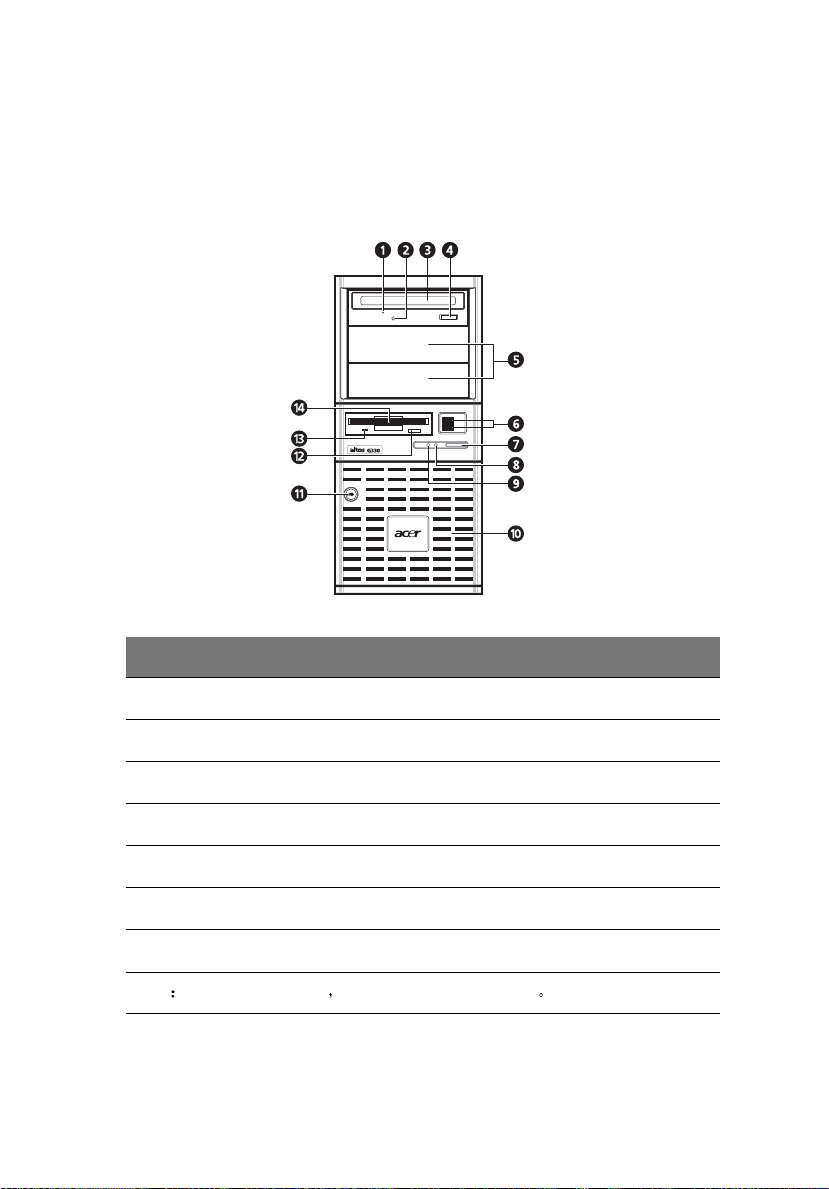
外部和内部结构
前面板
7
编号 组件 编号 组件
1
ODD 机械弹出孔
2
ODD 活动指示灯
3
光驱
4
ODD 弹出按钮
5
5.25 英寸驱动器仓位
6
USB 2.0 端口
7
电源按钮
注意
如果要安装可选软驱 请参阅新软驱配套文件中的说明
8
9
10
11
12
13
14
电源指示灯
HDD 活动指示灯
HDD 仓位面板
安全锁插槽
FDD 弹出按钮
FDD 活动指示灯
软驱 ( 可选 )
Page 24
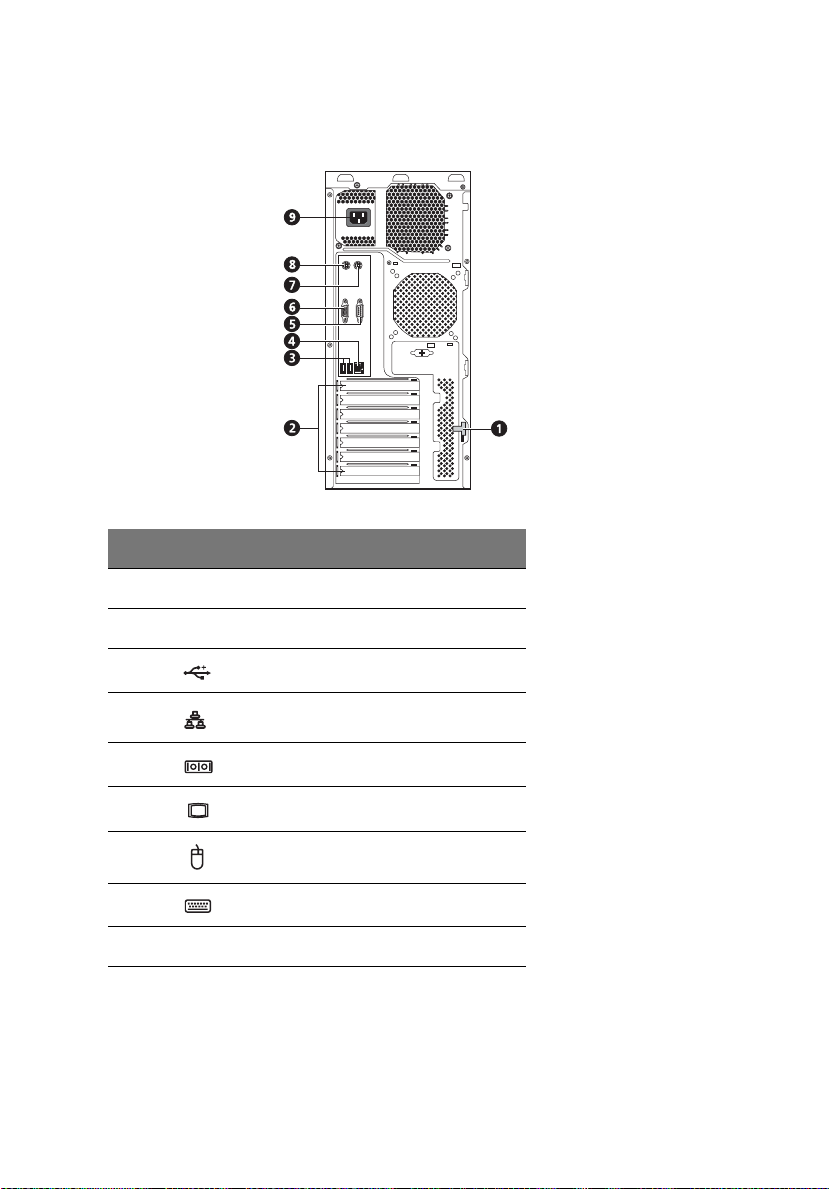
8
后面板
编号 图标 组件
第一章 系统概述
1
2
3
4
5
6
7
8
9
侧面板释放栓
扩展槽盖
USB 2.0 端口
千兆 LAN 端口
串口
监视器端口
PS/2 鼠标端口
PS/2 键盘端口
电源线插口
Page 25

内部组件
编号 组件
9
1
2
3
4
5
6
7
8
9
注意
•
5.25 英寸设备仓位的释放滑块
FDD 仓位释放滑块
HDD 盒
HDD 风扇
热插拔 HDD 底板
主板
处理器散热风扇
系统风扇
电源箱
HDD 风扇为可选项 只有当系统至少使用三个 15K RPM SAS 硬盘或相邻的
HDD 仓位中安装了两个 15K RPM SAS 硬盘时才需要用到
• 热插拔底板为可选项
有关如何购买上述硬件选项的信息 请咨询您所在地区的 Acer 代表
•
Page 26
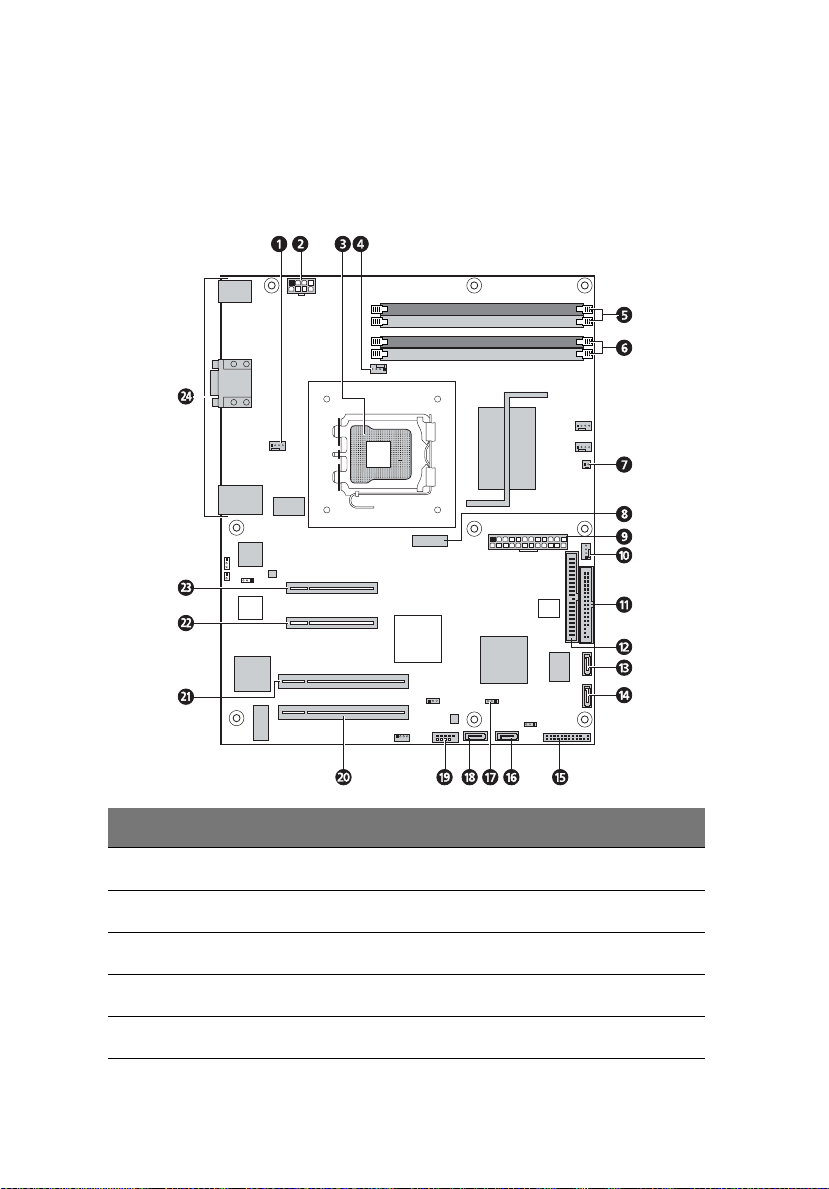
10
系统板
主板
第一章 系统概述
编号 组件 编号 组件
1
后系统风扇接口
2
2x4 ATX 电源接口
3
处理器插口
4
处理器散热风扇接口
5
通道 B DIMM 插槽
6
通道 A DIMM 插槽
7
机箱插入接口
8
CMOS 电池
9
2x12 ATX 电源接口
10
HDD 风扇接口
Page 27
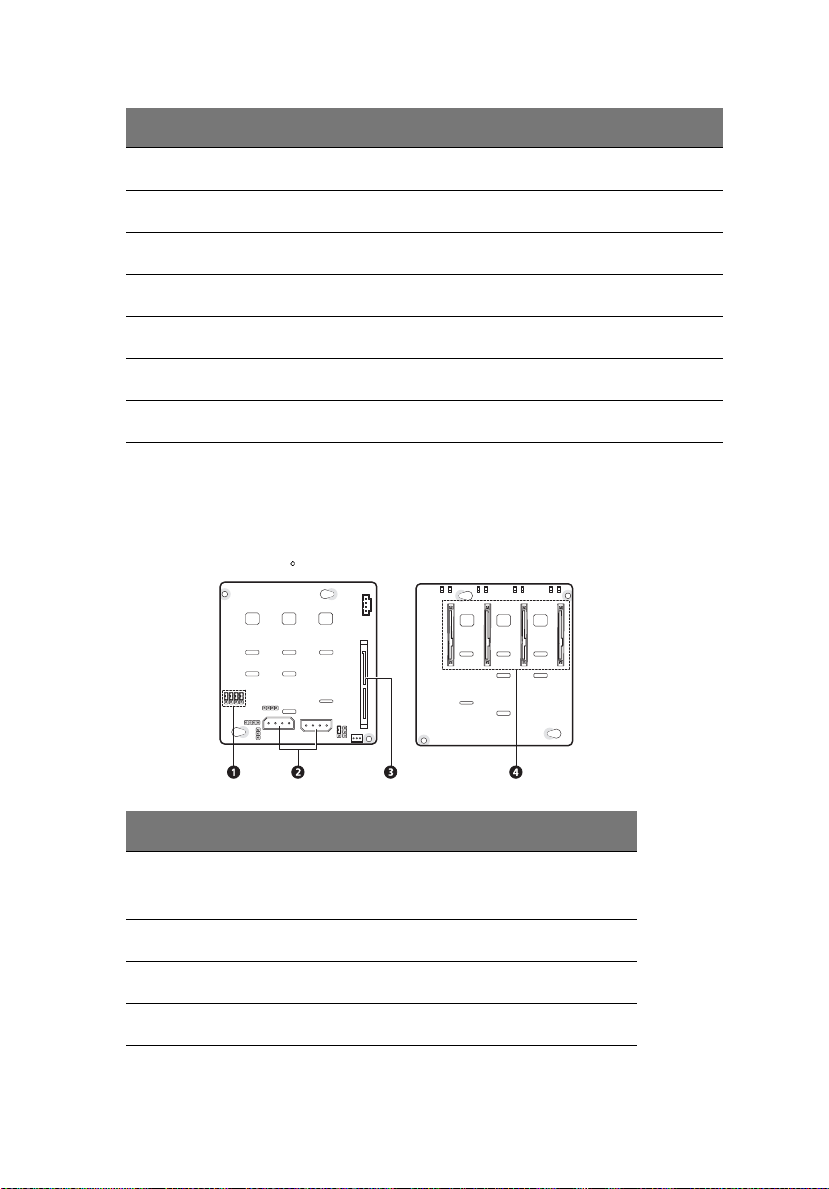
编号 组件 编号 组件
11
11
12
13
14
15
16
17
底
FDD 接口
IDE 接口
SATA 端口 3
SATA 端口 2
前面板 LED 指示灯接口
SATA 端口 1
清除 CMOS 跳线
板
18
SATA 端口 0
19
外部 USB 接口
20
PCI 插槽 1 (32-bit/33 MHz/3.3 V)
21
PCI 插槽 2 (32-bit/33 MHz/3.3 V)
22
PCI 高速 x8 插槽 ( 提供 x4 的吞吐量 )
23
PCI 高速 x8 插槽 ( 提供 x8 的吞吐量 )
24
后面板端口
热插拔硬盘驱动器盒后部连接的底板正是热插拔硬盘驱动器盒与易插拔硬盘
驱动器盒的区别所在
编号 组件
1
硬盘访问 LED 指示灯控制跳线
短接 2-3 - 通过 PIN11 控制的 HDD LED ( 默认 )
2
HDD 电源线接口
3
HDD 数据线接口
4
HDD 接口
Page 28
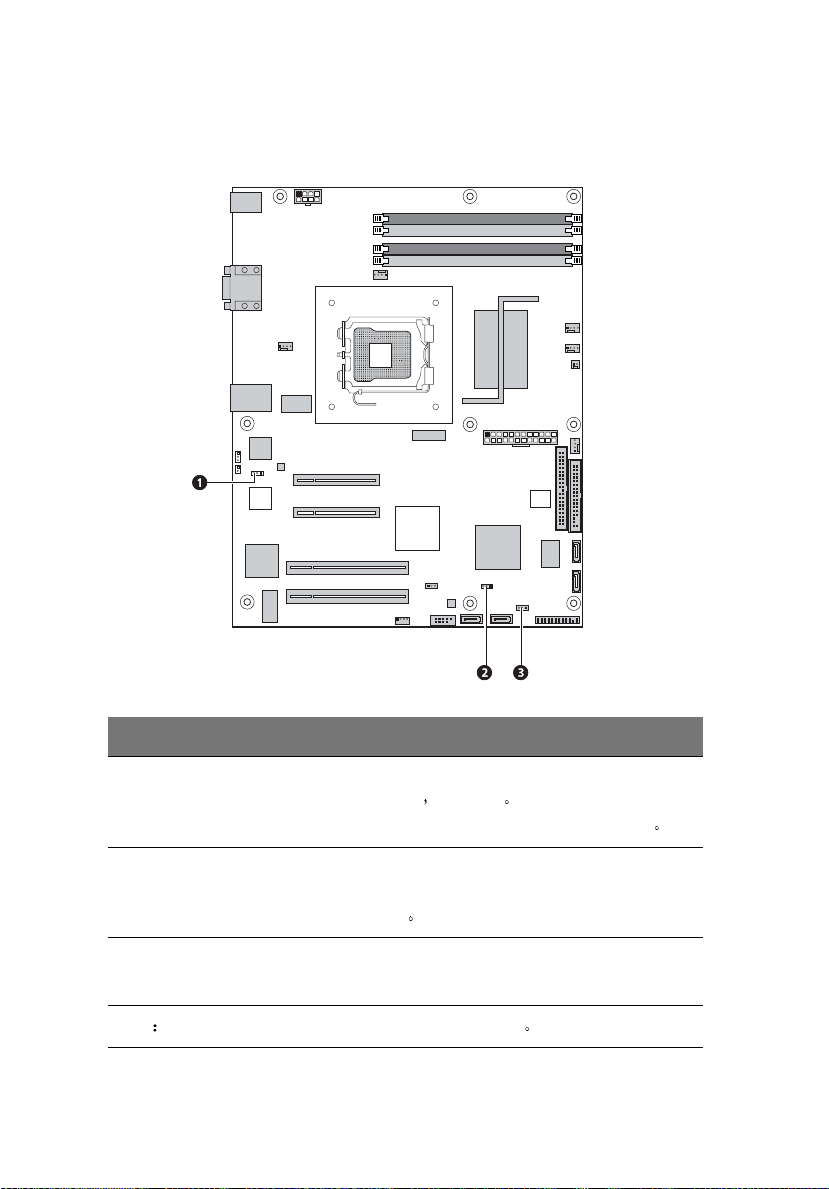
12
第一章 系统概述
系统跳线
编号 跳线 设置
1
NIC1 NVM 保护模式 1-2 – Intel 82573E NVM ( 永久内存 ) 上的内容
受到保护
2-3 – 可编写 Intel 82573E NVM 上的内容
2
清除 CMOS 1-2 – 正常操作设置
2-3 – CMOS RAM 内容在下一次重新设置时将
被清除
3
BIOS 恢复 1-2 – 正常操作设置
2-3 – BIOS 恢复设置
注意
正常操作的默认设置是所有系统跳线均设置为 1-2
不可更新
Page 29
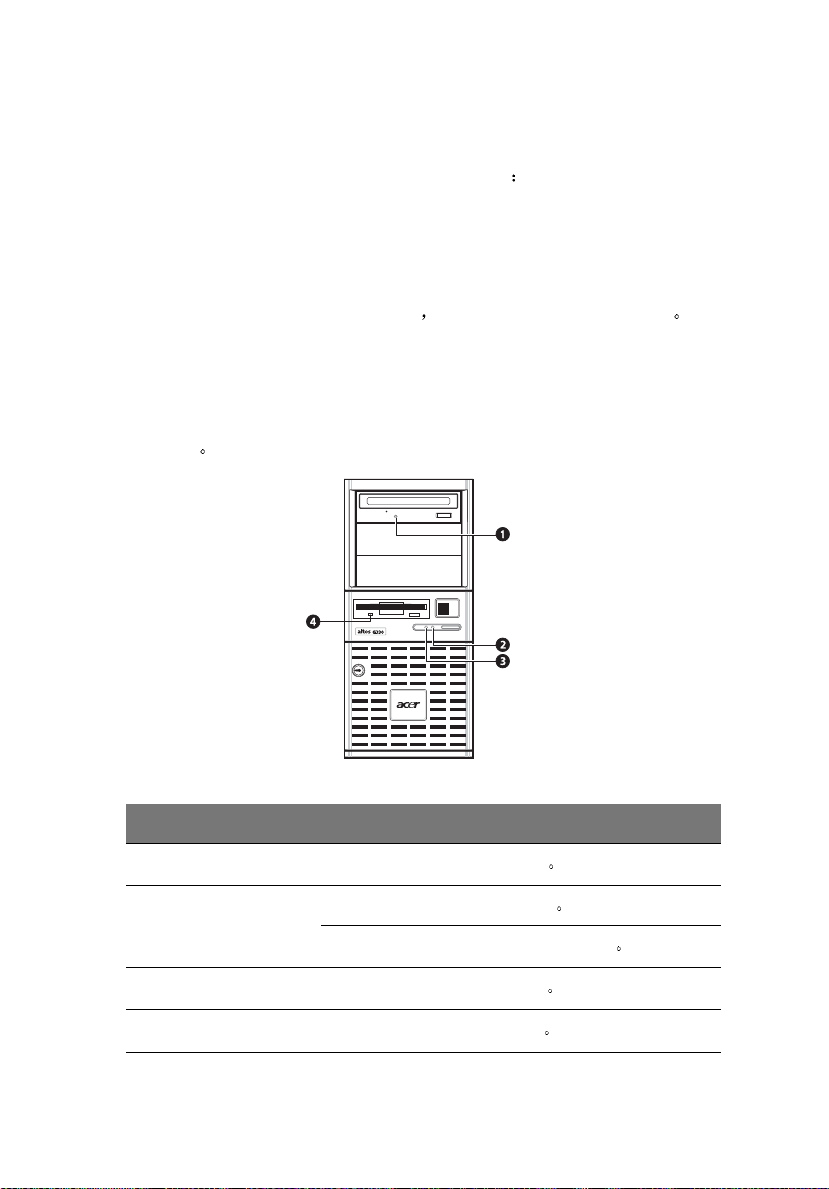
系统 LED 指示灯
本部分讨论了以下组件上的不同 LED 状态指示灯
• 前面板
• 热插拔 HDD 盒
• LAN 端口
13
了解了每个 LED 指示灯所表示的内容
前面板
安装在前面板上的 LED 指示灯 ( 绿色 ) 使您能持续监控系统电源状态和驱动
器的活动
编号 指示灯 状态 描述
1
ODD 活动 闪烁 ODD 正在运行
LED
指示灯
可以帮助对故障的诊断和排除
2
电源 开启 系统已接通电源
闪烁 系统处于 ACPI 睡眠模式
3
HDD 活动 闪烁 HDD 正在运行
4
FDD 活动 闪烁 FDD 正在运行
Page 30
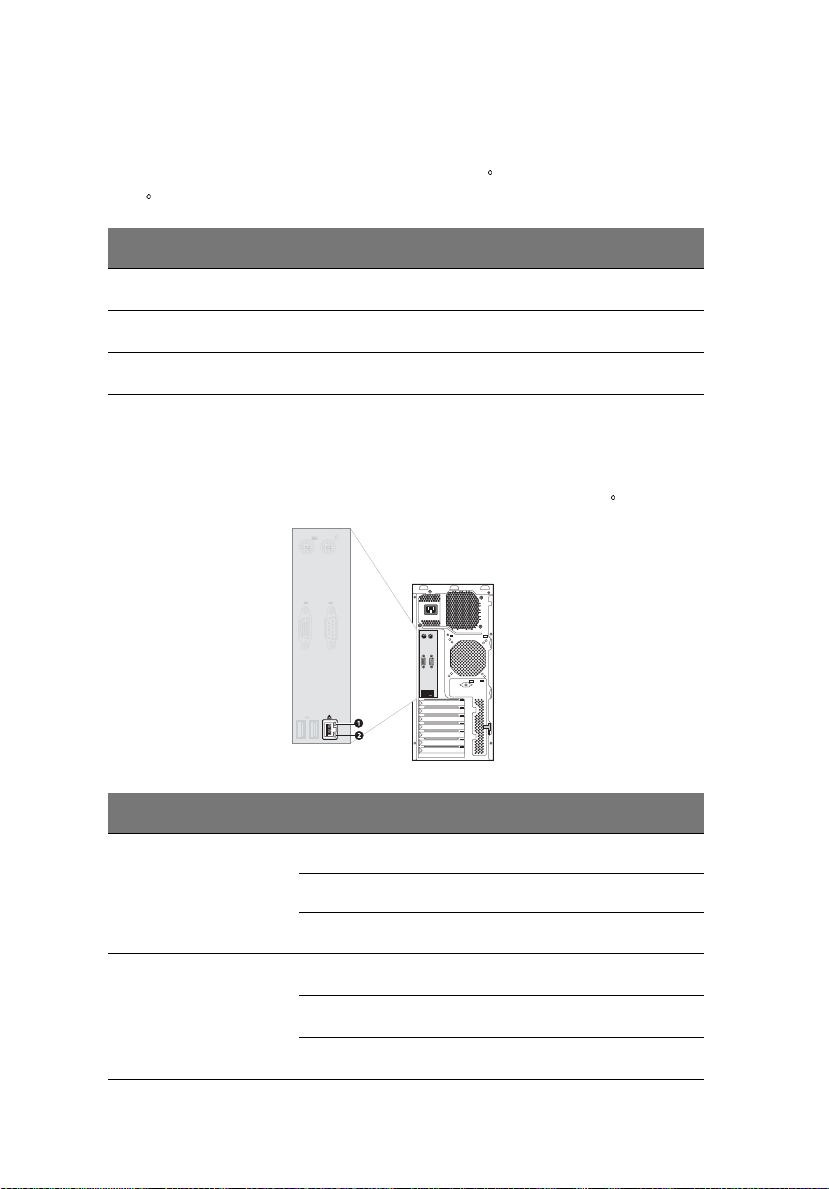
14
第一章
系统概述
热插拔
驱动器活动 LED 指示灯安装在热插拔 HDD 盒上
状态
状态 绿色 琥珀色 描述
HDD 访问 闪烁
HDD 故障
HDD 重新建立 绿色 / 琥珀色闪烁 HDD 正在重新建立数据
LAN
位于后面板上的千兆 LAN 端口有两个显示其状态的 LED 指示灯
HDD LED
端口
LED
指示灯
—
指示灯
下表列举了可能的驱动器
—
开启 热插拔 HDD 故障
热插拔 HDD 正在运行
编号 指示灯 状态 描述
1
网络连接 绿灯常亮 活动网络连接
绿灯闪烁 网络数据活动正在进行
关闭 脱机
2
网络速度 黄灯常亮 GbE 连接网络访问
绿灯常亮 100 Mbps 连接网络访问
关闭 10 Mbps 连接网络访问
Page 31

第二章 系统设置
Page 32

本章描述了如何设置您的系统 描述如何连接外围设备
Page 33

设置系统
安装前须知
选择安放地点
17
在拆箱并安装系统前 请先选择好合适的放置地点
以下几个因素
• 靠近接地电源插座
• 清洁无尘
• 表面稳定
• 通风良好
• 远离空调 收音机 电视机等电器设备产生的电磁场
无振动
远离热源
选择地点时
清点包装箱中的组件
请清点包装箱中的以下组件
• Acer Altos G330 系统
• Acer Altos G330 资源 CD 光盘
• Acer Altos G330 配件箱
• 系统钥匙 ( 挂于安全锁上 )
如果发现以上任何组件有缺损 请及时与经销商联系
保留包装箱及其他包装材料以备后用
请考虑
Page 34

18
连接外围设备
第二章 系统设置
后面板上带颜色编码的输入 / 输出端口支持多种兼容外围设备
注意
有关如何进行网络设置
警告
请勿将电源线置于经常有人出入或受其他物体挤压的地方
务器应安全接地
插座
为保证系统正常运行
请参阅操作系统手册
请使用安全接地的 AC 电源
服
Page 35

19
启动系统
确认系统安装正确 电源合适 且已连接所有必要的外围设备后 即可接通
电源
要启动系统
系统启动
息 您可以通过上电自检信息了解系统运行是否正常
请按下前面板上的电源按钮
监视器显示欢迎消息
注意
如果在按下电源按钮后系统没有启动
能导致启动故障的原因
然后会出现一系列上电自检 (POST) 信
请阅读下一节 了解可
除了通过上电自检信息了解系统运行是否正常外 还可以通过对照以下说明
进行检查
• 系统前部面板上的电源状态指示灯点亮 (绿色 )
• 键盘上的 Scroll 键 Num Lock 键和 Caps Lock 键指示灯点亮
Page 36

20
启动问题
若通电后系统没有启动 请检测以下可能导致启动失败的原因
• 外部电源线接触不良
第二章 系统设置
检查从电源插座到后面板的电源插孔的电源线连接
接了电源插座和电源线插孔
确定电线正确地连
• 接地电源插座上没有电流
请电工检查接地电源插座
• 内部电缆连接不正确或接触不良
检查内部电缆的连接 若自己没有把握 请寻求专业技术人员的帮助
警告
在执行此操作前
注意
若完成上述步骤后
术人员的帮助
确保已断开所有电源线
系统仍不能启动 请寻求经销商或专业技
Page 37

21
关闭系统
有两种关闭服务器的方式 通过软件或通过硬件
用于运行 Windows 操作系统的系统
参考相关用户文件
通过软件关闭系统
1 按 Ctrl+Alt+Delete 键或点击 Windows 任务栏开始按钮
2 选择关机
3 从下拉菜单中选择关机
通过硬件关闭系统
如果无法通过软件关闭服务器 按电源按钮并保持至少 4 秒钟
4 秒
只能使服务器进入挂起状态
有关关闭操作系统的其他步骤
然后点击确定
下列的软件关闭步骤适
请
如果少于
Page 38

22
第二章 系统设置
Page 39

第三章 系统升级
Page 40

本章讨论了更新系统时的需要注意的事项和安装
步骤
Page 41

安装须知
25
在安装服务器部件前 建议先阅读以下章节
注意事项
以及安装前后需要注意的事项
这些章节包括重要的静电放电
静电放电注意事项
静电放电 (ESD) 会损坏处理器 磁盘驱动器和系统板等静电敏感硬件组件
请仔细阅读以下静电注意事项后再安装服务器部件
• 准备开始安装部件前 请不要打开保护部件的包装
• 请勿触摸组件的针脚 引线或电路
• 带印刷电路板 (PCB) 的组件的装配面应始终朝下放置
• 在处理部件前 请带上手腕接地带 并连接到服务器的金属部位
没有
应在有静电防护要求的安装过程中尽量保持与电脑的接触以减少
静电
• 请尽量避免不必要的走动 以减少身体的静电放电
• 保持工作区域没有不导电材料 如普通塑料装配辅助设备和泡沫包装材
料
如果
安装前须知
打开服务器前或拆除或更换组件前 请执行以下步骤
警告
进行硬件配置前的不当关机会导致系统损坏或身体伤害 非专
业维修人员
1 进行任何硬件配置前
2 关闭服务器和所有与之相连的外围设备
3 断开所有电源线
4 从端口中拔出所有电信线缆
5 把系统放在一个平稳的平面上
6 按照第 27 页中的说明打开服务器
7 处理服务器时
请不要按以下指示进行操作
请先将所有重要系统和数据备份
请遵循上述与 ESD 有关的注意事项
Page 42

26
安装后须知
安装完服务器部件后 请执行以下步骤
1 确保所有部件都已严格按照说明进行安装
2 将先前取出的扩展板卡 外围设备 支架和系统电缆等还原
3 重新安装侧面板和前面板
4 重新连接电源
5 开启系统电源
外围设备和电信电缆
第三章
系统升级
Page 43

打开服务器
27
警告
在继续操作之前
请阅读第 25 页的安装前须知
必须拆开服务器才能安装升级部件
统的内部部件 请参阅以下章节的说明
确保已关闭服务器和与其相连的外围设备
可以拆下前端面板和左侧面板以操作系
拆下侧面板
1 执行第 25 页中的安装前说明
2 打开硬盘仓位面板
(1) 如有必要
(2) 将下部面板打开到 90 度
将钥匙插入锁中 逆时针旋转 直到其指向解锁图标
3 拆下侧面板
(1) 松开侧面板后面的两个螺钉
(2) 将侧面板释放栓一直往下推
使面板从机箱上松开
Page 44

28
第三章
系统升级
(3) 将侧面板向机箱后部滑出
拆下前面板
1 拆下侧面板
2 拆下前面板
有两块前面板保护 5.25 英寸驱动器仓位和硬盘仓位
板
(1) 从机箱内部松开上部前面板固定片
(2) 从机箱上取下上部面板
(3) 将下部面板往上拉
(4) 从机箱上取下下部面板
使其固定片从机箱上松开
先拆上面的面
Page 45

配置 5.25 英寸存储设备
系统的三个 5.25 英寸设备仓位可支持大多数存储设备 以增加存储容量
提高系统可扩缩性
请参见第 5 页的支持存储设备列表
29
默认情况下
可选择更换这些默认安装的驱动器
要安装选用存储设备
1 执行第 25 页中的安装前说明
2 如果要更换 DVD 驱动器
如果要安装新的存储设备
3 拆下默认 DVD 驱动器
(1) 从默认 DVD 驱动器后部断开电源线和 IDE 线
(2) 握住 DVD 驱动器释放滑块将其移到解锁位置
(3) 从设备仓位内拉出驱动器
系统只在最顶端的设备仓位安装了 DVD-ROM 驱动器
或安装新的存储设备
请继续下一步
继续第 4 步
用户
参考第 5 步 了解如何安装新的存储设备
Page 46

30
第三章
4 用一字螺丝刀把准备安装新存储设备的设备仓位防尘面板撬开
保留防尘面板以备再次安装
5 安装新 5.25 英寸存储设备
(1) 握住并移动解锁位置的 DVD 驱动器释放滑块
(2) 将新的 5.25 英寸软驱推入驱动器仓位
(3) 移动释放滑块至锁定位置
(4) 连接新存储设备的电源线和数据线
系统升级
6 参阅第 26 页上的安装后说明
Page 47

31
配置硬盘驱动器
Altos G330 硬盘仓位可安装热插拔和易- 插拔硬盘驱动器 两种硬盘驱动器
固定架的主要区别是热插拔硬盘驱动器固定架的后部有一块底板
驱动器固定架型号都可支持达四个 SATA II 或 SAS 硬盘驱动器
自行购买附加硬盘
以增加系统的存储容量和可扩缩性
硬盘配置提示
• 防尘硬盘盒占一个空硬盘仓位
驱动器
• 如果要安装 SAS 硬盘驱动器
• 如果要安装至少三个 15K RPM SAS 硬盘驱动器
扇保持系统正常散热
用户需要购买空硬盘盒以安装附加硬盘
应先安装 SAS 或 SAS RAID 卡
则需安装一部硬盘风
两种硬盘
用户可以
有关如何购买上述可选项的信息
安装热插拔硬盘驱动器
1 如果需要
2 将热插拔硬盘驱动器从仓位中拆下
(1) 按硬盘盒按钮释放弹出杆
(2) 使用弹出杆将驱动器从盒中拉出
打开前部面板锁 将其打开
拉出时请托住驱动器
请咨询您所在地区的 Acer 代表
Page 48

32
第三章
系统升级
拆卸易插拔硬盘驱动器
1 从机箱上取下侧面板
说明见第 27 页
2 断开硬盘接口上的数据线和电源线
下图显示了 SAS 硬盘与可选 SAS/SAS RAID 扩展卡的线缆连接 易插
拔硬盘配置也支持连接到板载 SATA 接口的 SATA 硬盘
3 按硬盘盒按钮释放弹出杆
4 使用弹出杆将驱动器从盒中拉出
拉出时请托住驱动器
5 参阅第 26 页上的安装后说明
Page 49

33
安装热插拔硬盘驱动器
1 如果需要
2 将防尘硬盘盒从仓位中拉出
3 准备新的空硬盘驱动器盒
(1) 拧下固定空架的四颗螺丝
(2) 从硬盘驱动器盒上取下塑料架
打开硬盘仓位面板锁 将其打开
这些螺丝稍后将用于固定硬盘
以备安装
Page 50

34
第三章
系统升级
4 将新硬盘与硬盘驱动器架对齐
定
5 把新硬盘驱动器安装到固定架内
(1) 将驱动器滑入固定架
(2) 在合上弹出杆之前
此时不要合上弹出杆
确定驱动器已安放妥当
然后用 3-1 中拆下的四颗螺丝将其固
安装易插拔硬盘驱动器
1 从机箱上取下侧面板
说明见第 27 页
2 参考前一节的步骤 2-5
3 将数据线和电源线连接到硬盘接口
4 参阅第 26 页上的安装后说明
Page 51

处理器升级
35
Altos G330 有一个 LGA775 处理器插口
持处理器选项列表请参见第 3 页
本节说明了拆卸和安装处理器和散热风扇的步骤
支持多种型号的 Intel 处理器
处理器配置注意事项
• 小心处理处理器和散热风扇组件
统错误
• 请勿触碰处理器或处理器插口上的针脚
• 请勿强行用力将处理器插入插口 正确对准后
口
• 请确保服务器使用最新的 ROM 版本
ROM 可能导致系统故障
处理器升级
1 执行第 25 页中的安装前说明
2 将服务器侧放
3 如有必要 移开阻挡散热风扇的附件板或线缆
4 从机箱上取下散热风扇
散热风扇类型视默认处理器型号而定 下图显示适用于 Altos G330 系
统之 HSF 的类型
(1) 将处理器散热风扇线缆从主板接口上断开
(2) 松开散热风扇的四颗安装销
组件朝上
损坏处理器或散热风扇组件会导致系
因其非常敏感 容易损坏
可轻松将处理器插入插
安装新处理器前未快速擦写
支
Page 52

36
第三章 系统升级
(3) 轻轻拧动散热风扇
扇从主板上提起
使粘结用的热脂断开
热脂断开后
将散热风
(4) 竖直放置散热风扇
散热片朝上
请勿使散热片接触工作表面
5 用酒精棉擦除散热风扇组件和处理器插槽固定片上的油脂
6 拆下默认处理器
警告
系统启动时
(1) 按下并将插口杆朝主板中心拉
处理器将变得很热
使其脱离插口钩
处理前
先让其冷却
(2) 将固定杆完全打开
(3) 用指尖按下后翼片
使固定片前端稍稍翘起
(4) 打开固定片 露出插槽
Page 53

37
(5) 抓住处理器边缘部分
7 将旧处理器保存在防静电包中
8 从包装盒中取出新处理器
9 折开新处理器的保护包装
10 安装新处理器
(1) 抓住处理器的边缘 然后插入插槽
确定插槽上的对齐片正好与处理器边缘的两个槽口对齐
定方式锁定
(2) 合上固定片
(3) 按住并将插口杆朝处理器插口中心推
如果方向错误 只有将针脚弯曲才能安装处理器
将其从插槽中提起
拿住其边缘部分
针脚以特
使其连到插口钩下
11 在处理器基座和散热风扇的底部涂上薄薄一层 Acer 认可的热融接口材
料
请务必只涂
薄薄一层
以使两个接触面都可见
Page 54

38
第三章 系统升级
12 重新安装散热风扇组件
不同的新处理器型号对应不同的散热风扇类型
G330 系统可用的散热风扇类型
(1) 对齐并将散热风扇插入固定片顶端
(2) 按对角形式将四个安装销拧进一部分
固定到处理器基座上
(3) 重新连接散热风扇电线和主板接口
下图显示了 Altos
然后再完全拧紧 使散热片
13 参阅第 26 页上的安装后说明
Page 55

升级系统内存
39
本节说明了拆卸和安装内存模块的步骤
Altos G330 有四个 DDR2-533/667 DIMM 插槽
512 MB
1 GB 或 2 GB 的内存模块 最大内存容量为 8 GB
每个插槽均支持
系统内存接口
Altos G330 有四个 DIMM 插槽
• 通道 A - DIMM1A 和 DIMM2A
• 通道 B - DIMM1B 和 DIMM2B
分别位于两个内存通道中
系统内存配置指南
• 为确保数据的完整性 请只使用 Acer 认可的容量为 512 MB
2 GB 的 DDR2 667 不带缓存的 ECC 模块
• 使用相同的模块
• 最小内存配置为一个 DIMM 安装在 DIMM1A 插槽 ( 最靠近处理器插
口的插槽 ) 中
• 系统不支持三 -DIMM 内存配置
• 通道 A (DIMM1A 和 2A) 中的 DIMM 与通道 B (DIMM1B 和 2B) 的
DIMM 配对
必须为 DIMM1A 和 DIMM1B
• 为实现最优性能和双通道交错操作
配对安装或拆卸
即相同的类型
实现双向交错操作
首先是 DIMM1A 和 1B
banking
当只使用两个 DIMM 时
以确保双通道操作模式
DIMM 模块必须按以下插槽顺序
堆栈技术和厂商
然后是 DIMM2A 和 2B
1 GB 或
安装顺序
Page 56

40
第三章 系统升级
• 安装内存模块时
内存通道
A DIMM1A 1
A DIMM2A 3
B DIMM1B 2
B DIMM2B 4
请参考下表的分布顺序
DIMM 插槽
安装顺序
• 下表列出了根据内存交错配置所支持的内存安装
通道 A 通道 B
交错模式
单通道
DIMM1A DIMM2A DIMM1B DIMM2B
512 MB 512 MB
1 GB 1 GB
2 GB 2 GB
512 MB 512 MB 1 GB
1 GB 1 GB 2 GB
总计内存
双通道
2 GB 2 GB 4 GB
512 MB 512 MB 512 MB 512 MB 2 GB
1 GB 1 GB 1 GB 1 GB 4 GB
2 GB 2 GB 2 GB 2 GB 8 GB
取下内存模块
1 执行第 25 页中的安装前说明
2 将服务器侧放
组件朝上
3 如有必要 取下阻挡 DIMM 插槽的线缆
4 找到要拆卸的内存模块
5 拆下内存模块
Page 57

41
(1) 向外按插槽两边的固定夹
(2) 握住 DIMM 边缘
6 将拆下的内存模块保存在防静电包中
7 如果要安装新的内存模块
26 页上的安装后说明
轻轻向上拉 将其取下
松开 DIMM
请参考下一节的相关步骤 否则请参阅第
安装内存模块
1 执行前一节步骤 1 至 3 的操作
2 选择一个空 DIMM 插槽
3 如有必要
4 拿住新内存模块的边缘
5 安装新内存模块
(1) 将模块的齿状边缘与插槽的凹槽相吻合
(2) 请务必牢牢向内按下固定夹
打开所选 DIMM 插槽的固定夹
将其从保护包装中取出
定夹卡定到位
如果模块不易插入插槽中
重新插入
如果固定夹不能闭合
则模块未正确插入
则插入的方法有误
使模块锁定到位
然后按模块的两端 使固
掉转模块的方向
Page 58

42
第三章 系统升级
6 参阅第 26 页上的安装后说明
系统会自动检测安装的内存容量
内存值
运行 BIOS 设置工具
安装扩展卡
本节介绍了如何安装扩展卡
Altos G330 共有四个 PCI 总线槽
• 一个 PCI 高速 x8 总线插槽
• 一个 PCI 高速 x8 总线插槽 能提供 x8 的吞吐量
• 两个 32-bit /33 MHz/3.3V PCI 总线插槽
分为三个独立的总线区域 即
能提供 x4 的吞吐量
查看系统的总
安装扩展卡
1 执行第 25 页中的安装前说明
2 如有必要
3 确定与要安装的扩展卡兼容的空扩展槽的位置
4 安装扩展卡
(1) 将扩展卡支架锁栓轻轻向上拉
(2) 将扩展卡支架锁栓从机箱上取下
(3) 将所选扩展槽对面的槽盖拉出
取下阻挡扩展插槽的线缆
保留以备后用
Page 59

43
警告
请勿丢弃槽盖
保证系统的冷却
5 拿住扩展卡的边缘
如果以后拆除扩展卡 必须重新安装槽盖 以
将其从保护包装中取出
6 安装新扩展卡
(1) 将卡插入所选的槽中
确定端口卡放置正确
(2) 将扩展卡支架锁栓的下部末端插入机箱凹槽中
(3) 将扩展卡支架锁栓固定到机箱上
7 按要求连接必要的线缆
8 参阅第 26 页上的安装后说明
启动系统时 BIOS 设置会自动检测并向新设备
展卡
分配资源
仅适用于即插即用扩
Page 60

44
第三章 系统升级
更换
当系统关闭时
耗尽时
RTC ( 实时时钟 ) 值 ) 可能会出现错误 请向您所在地区的 Acer 服务代表或
经销商索取合格替换电池清单
CMOS
Altos G330 使用锂电池为 CMOS RAM 供电 当电池即将
电压将减弱 存储在 CMOS RAM 中的系统设置 ( 如日期和时间
警告
同或同类电池
Lithiumbatteri - Eksplosionsfare ved fejlagtig håndtering.
Udskiftning må kun ske med batteri af samme fabrikat og
type. Levér det brugte batteri tilbage til leverandøren.
Lithiumbatteri - Eksplosjonsfare. Ved utskifting benyttes
kun batteri som anbefalt av apparatfabrikanten. Brukt
batteri returneres apparatleverandøren.
电池
更换电池不当会有爆炸的危险 只能使用设备制造商推荐的相
按制造商的说明处理废旧电池
Explosionsfara vid felaktigt batteribyte. Använd samma
batterityp eller en ekvivalent typ som rekommenderas av
apparattillverkaren. Kassera använt batteri enligt
fabrikantens instruktion.
Paristo voi räjähtää, jos se on virheellisesti asennettu.
Vaihda paristo ainoastaan laitevalmistajan suosittelemaan
tyyppiin. Hävitä käytetty paristo valmistajan ohjeiden
mukaisesti.
Page 61

CMOS
更换
电池
1 执行第 25 页中的安装前说明
2 将服务器侧放
3 如有必要
组件朝上
取下阻挡 CMOS 电池插口的线缆
4 取下 CMOS 电池
45
警告 ! 取下 CMOS 电池将会清除 CMOS RAM 上的内容
请使用 安装 退出 菜单中的 保存为默认值 选项保存当
前
前配置
(1) 用拇指拨开电池挡片
(2) 将电池从插口中拔出
5 根据电池制造商的说明或当地法规处理废旧 CMOS 电池
6 从保护包装中取出新 CMOS 电池
7 安装新 CMOS 电池
(1) 将新电池插入插口
正极朝向处理器插口
(2) 确保挡片将电池固定到位
更换电池
Page 62

46
第三章 系统升级
8 参阅第 26 页上的安装后说明
9 运行 BIOS 设置工具
10 您可在退出菜单下加载系统默认配置 也可恢复第 4 步中保存的用户
自定义值
Page 63

第四章 系统
BIOS 设置
Page 64

本章介绍了系统 BIOS 并探讨了如何通过更改
BIOS 参数设置配置系统
Page 65

BIOS 概述
BIOS 设置程序是内置于系统的基本输入 / 输出系统 (BIOS) 中的硬件配置程
序
由于大多数系统都已正确配置和优化 所以无需运行该程序 在以下情
况中需要运行该程序
• 更改系统配置时
• 为防止冲突而重新定义通信端口时
• 更改电源管理配置时
• 更改密码或其他安全性设置时
• 系统检测出设置错误并提示 (" 运行设置 " 消息 ) 更改 BIOS 设置时
49
注意
如果不断地收到 " 运行设置 " 的信息
这种情况下 系统无法在 CMOS RAM 中保存配置数据 请向专业技
术人员寻求帮助
可能是电池出现故障
BIOS 设置程序将配置值导入到自带电池的 CMOS RAM 永久内存中
存区域不属于系统 RAM
运行 Aptio 设置程序前
后
系统会立即重启
Aptio 设置程序在本指南中简称为
注意
本指南使用的截屏显示的是默认系统值
有所不同
每个菜单截屏后的说明表格中的黑体设置为默认和推荐设置
当系统关闭时也可以保留配置数据
请确定已保存了所有打开的文件 关闭设置程序
" 设置 "
其系统值可能与您的系统值
或
" 设置程序 "
该内
Page 66

50
进入 BIOS 设置
1 打开服务器和显示器
如果服务器已经打开
2 上电自检 (POST) 期间
如果在 POST 完成前没有按 F2 则需要重新启动服务器
关闭所有运行中的应用程序 然后重启
按 F2 键
第四章
系统 BIOS
设置
注意
如果无法进入 BIOS 设置
76 页
则需要清除 CMOS RAM 说明见第
BIOS 设置界面
BIOS 设置菜单界面分为以下部分
• 菜单栏 – 显示主 BIOS 设置菜单
• 左框 – 显示菜单字段
行配置
• 右框 – 显示按键图 (导航键 )
的保留区域
选中的字段呈白色高亮显示
灰色显示字段为只显示项 用户可对蓝色字段进
按键图上方是为当前选中字段的文本描述
BIOS 设置导航键
BIOS 设置程序使用称为
程序选项
• 左和右箭头键 – 在菜单选项间移动
• Tab 或上 / 下箭头键 – 移动光标到所需字段
• Enter 键 – 显示子菜单界面
热键 的按键导航系统 使用下列键 移动设置
注意
标有 (>) 的主菜单包含子菜单字段
• + 和 - 键 – 为当前选定区域选择一个值 仅用于可用户配置项 反复
按这些键以显示每个可选条目
或按 Enter 从弹出菜单中选择
Page 67

• Esc – 如果按此键
• 如果在主菜单界面 将显示退出菜单
• 如果在子菜单界面 则显示前一个界面
• 如果正在从弹出菜单中进行选择 则关闭弹出菜单
• F1 – 显示 BIOS 设置 " 一般帮助 " 面板
• F9 – 按此键则加载默认系统值
• F10 – 保存对设置程序所做的更改 关闭设置程序
51
注意
当其他热键可用时
将与其功能一同显示在屏幕底端
Page 68

52
BIOS 设置主选菜单
第四章
系统 BIOS
设置
设置 菜单条显示下列八个主 BIOS 设置菜单
• Main
• Advanced
• Security
• Server Management
• Boot Options
• Boot Manager
• Error Manager
• Exit
Main 菜单
参数 描述 选项
Logged in as
BIOS Version
BIOS Build
Date
Quiet Boot
POST Error
Pause
用于登录系统的帐户类型
硬件平台上加载的固件版本
硬件平台上加载的固件编辑的日期
选择启动过程中是否显示 Acer 标志画面
(Enabled) 或 BIOS POST 信息 (Disabled)
选择是否等待用户干预 (Enabled) 或继续启动
(Disabled) — 可能时 — 如果启动时检测到严重
POST 错误
Enabled
Disabled
Enabled
Disabled
Page 69

参数 描述 选项
53
System Date
System Time
按星期 - 月 - 日 - 年格式设置系统日期
按小时 - 分钟 - 秒格式设置系统时间
Advanced 菜单
Advanced 菜单显示配置硬件组件功能和系统功能的子菜单选项
子菜单项目
然后按 Enter 进入相关子菜单界面
选择一个
Page 70

54
第四章
系统 BIOS
Processor
参数 描述 选项
设置
Processor Family
Core Frequency
System Bus
Frequency
L2 Cache RAM
CPUID Register
Intel EM64T
Enhanced Speed
Step
Execute Disable
Bit
标识系统处理器所属的 Intel 处理器系列
系统处理器频率
前置总线频率
系统处理器二级缓存大小
CPUID 注册值包含对应特定处理器详细信息 ( 如架构修改
型号 ) 的位域
EM64T 使系统可进行 64 位计算
提高数据处理速度
选择是否启用 Enhanced Intel SpeedStep
Technology (EIST) 功能
当前计算要求动态调节处理器电压和核心频
率
这样可降低平均能耗 减少产生的热量
选择是否启用 Intel Execute Disable Bit (XD)
XD 功能可使处理器将系统内存分为多
功能
个区域
意蠕虫病毒试图在缓冲区中插入代码时
理器将禁用代码执行
传播
用于存储处理器指令或数据 当恶
从而防止破坏或蠕虫
从而能优化图像性能 并
EIST 使系统能根据
处
Enabled
Disabled
Enabled
Disabled
Page 71

参数 描述 选项
55
Virtualization
Technology
注意
启用本节中的任何一项 Intel 处理器技术前
该技术
详情请参阅操作系统用户文件
选择是否启用 Intel 可视化技术功能
技术允许单平台在独立分区运行多个操作系
统
可视化
请确认您的操作系统是否支持
Memory
参数 描述 选项
Total Memory
上电自检过程中检测到的系统内存大小
Enabled
Disabled
Current
Configuration
Memory Channel
A/B Slot 0/1
Memory
Correction
当前内存配置模式 ( 双通道或单通道操作 )
每个 DIMM 插槽上安装的内存大小
选择是否启用 ECC (Error Correction Code)
事件日志功能
ECC
Non-ECC
Page 72

56
第四章
系统 BIOS
设置
IDE Controller
参数 描述 选项
Onboard PATA
Controller
Onboard SATA
Controller
SATA Mode
选择是否启用让系统检测板载 PATA 控制器
选择是否启用让系统检测板载 SATA 控制器
选择是否将 SATA 设置为 Legacy 或
Enhanced 模式
Enabled
Disabled
Enabled
Disabled
Legacy
Enhanced
Config SATA
as RAID
SATA RAID
OPROM
Primary IDE
Master
Primary IDE
Slave
SATA Port 0/1/
2/3/
选择是否对 SATA 设备启用 RAID
将显示 SATA RAID OPROM
用
选择启用系统的一项板载 SATA RAID 选项
指定连接到第一 IDE 通道主端口的 IDE 设备
指定连接到第一 IDE 通道从端口的 IDE 设备
显示连接到 SATA 端口的驱动器名称和硬盘容量
如果启
字段
Enabled
Disabled
LSI
Intel Matrix
Storage
Page 73

Serial Port
参数 描述 选项
57
COM1 Enable
Address
IRQ
选择是否启用该串口
设置串口的基础 I/O 地址
设置串口的 IRQ 线
Enabled
Disabled
3F8
2F8
4
3
Page 74

58
第四章
系统 BIOS
USB Configuration
参数 描述 选项
设置
Module Version
USB Devices
Enabled
USB Controller
Legacy USB
Support
Port 60/64
Emulation
USB 2.0
Controller
系统装载的 USB 驱动程序版本
当前启用的 USB 设备列表
选择是否启用板载 USB 端口
Legacy USB 支持指对诸如 DOS 等传统型操
作系统中的 USB 鼠标 / 键盘的系统支持
如果设置为 Enabled
鼠标 / 键盘均可在 DOS 状态下或系统启动时
使用
如果设置为 Disabled 则 DOS 状态下或系
统启动时将不支持所连接的任何 USB 鼠标 /
键盘
选择是否启用该 I/O 端口
60/64h 仿真
如果设置为 Enabled
统完全支持传统型 USB 键盘
选择是否启用
USB 2.0 标准设备支持
所连接的任何 USB
支持
则对非 USB 识别系
Enabled
Disabled
Enabled
Disabled
Enabled
Disabled
Enabled
Disabled
Page 75

PCI
参数 描述 选项
59
Intel 82573E GbE
选择是否启用板载 Intel 10/100/1000
82573E 千兆以太网控制器芯片组
Enabled
Disabled
Page 76

60
第四章
Power
参数 描述 选项
系统 BIOS
设置
After Power
Failure
从 S5 状态下进
行局域网唤醒
定义电流中断导致的系统关闭后的电源恢复
状态
设置为 Last State 时 系统将恢复到关闭前
的活动电源状态
设置为 Power Off 时
闭
设置为 Power On 时 断电后系统将启动
定义了检测到 PCI 电源管理唤醒事件 ( 网络信
号 ) 且系统处于电源关闭状态后要恢复的电源
状态
设置为 Power On 时
设置为 Power Off 时 系统将保持关闭
断电后系统保持关
系统将启动
Last State
Power Off
Power On
Power On
Power Off
Page 77

Boot Configuration
参数 描述 选项
61
NumLock
系统启动时选择 NumLock 键模式
On
Off
Page 78

62
第四章
Hardware Health Configuration
参数 描述 选项
系统 BIOS
设置
Hardware
Monitor
Auto Fan
Control
按 Enter 查看硬件监控 (Hardware Monitor) 窗口
示系统温度
日志的示例
选择是否启用自动风扇控制 (Auto Fan
Control)
自动调节风扇速度
风扇和电压的实时记录 下面的窗口为硬件监控
在此模式下 将根据当前系统温度
该窗口显
Enabled
Disabled
Page 79

Security 菜单
Security 菜单允许用户通过设置访问密码以防止非法使用系统
参数 描述 选项
63
Admin
Password
User
Password
Admin
Password
User
Password
该字段显示是否已设置管理员密码
该字段显示是否已设置用户密码
按 Enter 设置管理员密码
按 Enter 设置用户密码
可以设置两种密码
• Admin password
输入该密码将允许用户访问和更改设置程序中的所有设置
• User password
输入该密码将限制用户访问设置菜单
若要启用或禁用该字段 必须首
先设置管理员密码 用户只能访问和更改 System Time ( 系统时间 )
System Date ( 系统日期 ) 和 User Password ( 用户密码 ) 字段
Not Installed
Installed
Not Installed
Installed
Page 80

64
设置系统密码
1 使用上 / 下键选择密码参数
出现密码框
然后按 Enter
第四章
系统 BIOS
设置
2 输入一个密码
然后按 Enter
密码可以由七个字母和数字组合字符组成 (A-Z a-z 0-9)
3 重新输入密码以验证第一次输入的密码
然后再按 Enter
4 按下 F10
5 选择 Yes 保存新密码并关闭设置程序
Page 81

修改系统密码
1 使用上 / 下键选择密码参数
2 输入旧密码 按 Enter
然后按 Enter
65
3 输入新密码
按 Enter
Page 82

66
第四章 系统 BIOS 设置
4 重新输入密码以验证第一次输入的密码
然后再按 Enter
5 按下 F10
6 选择 Yes 保存修改的密码并关闭设置程序
Page 83

删除系统密码
1 使用上 / 下键选择密码参数
2 输入当前密码 然后按 Enter
然后按 Enter
67
3 按 Enter 两次
4 然后系统会自动将相关密码参数设置为 Not Installed
不需要在新密码和确认密码栏输入任何字符
重新设置丢失的密码
如果遗忘了管理员密码 您需要清除存储系统密码的 CMOS RAM 上的内
容
清除 CMOS 后 重新进行 BIOS 设置 以再次进入设置程序 有关 说
明 请参见第 76 页
Page 84

68
第四章 系统 BIOS 设置
Server Management 菜单
参数 描述 选项
Clear Event
Log
Event
Logging
ECC Event
Logging
Event Log
Area Status
O/S Boot WD
Timer
ASF Support
Enter AMTBx
Setup
选择下一次启动时是否删除所有事件记录
选择是否允许记录 DMI ( 桌面管理界面 ) 系统
事件
选择是否允许记录 ECC 事件
Advanced
Correction
显示分配给 DMI 事件日志的容量状态
选择是否启用 OS 启动看门狗定时器
设置为 Enabled 时
定时器将自动触发系统复位
选择执行系统远程管理功能时是否启用 Alert
标准格式 (ASF) 协议
时需要应用该协议
选择是否启用进入 Intel 管理引擎 BIOS 扩展设
置页面
AMT 或 ASF 2.0 或两者均不启用
| Memory
字段设置为 Enabled
该设置页面用于设置是否启用 Intel
子菜单中的 Memory
使用 Intel 主动管理技术
该功能要求
如果操作系统启动失败
Enabled
Disabled
Enabled
Disabled
Enabled
Disabled
Enabled
Disabled
Enabled
Disabled
Enabled
Disabled
Page 85

参数 描述 选项
69
Boot to
Network
View Event
Log
Console
Redirection
System
Information
选择是否启用
系统引导 )
按 Enter 查看系统事件日志 (SEL)
下面显示的页面为 SEL 页面的示例
显示当前控制台重定向设置
按 Enter 进入相关子菜单
显示基本系统 ID 信息
按 Enter 进入相关子菜单
引导前执行环境
(PXE
远程
Enabled
Disabled
Page 86

70
第四章 系统 BIOS 设置
Console Redirection
参数 描述 选项
Console
Redirection
Flow
Control
Baud Rate
Terminal
Type
选择是否启用控制台重定向
控制台重定向允许用户远程管理系统
控制台重定向流量设置控制
选择控制台重定向的波特率
选择控制台重定向使用的终端类型
Enabled
Disabled
None
RTS/CTS
9.6K
19.2K
38.4K
57.6K
115.2K
PC-ANSI
VT100
VT100+
VT-UTF8
Page 87

System Information
71
System Information 子菜单是显示基本系统 ID 信息的简单页面
项目不可配置
该页面的
Boot Options 菜单
Boot Options 菜单允许用户设置系统启动时的启动等待时间和驱动器优先
级
默认情况下
1 Optical disc drive
2 Floppy disk drive
3 Hard disk drive
4 EFI (Extensible Firmware Interface) shell
服务器按以下顺序搜索启动设备
Page 88

72
第四章 系统 BIOS 设置
参数 描述 选项
Boot Timeout
Boot Option
# 1-4
设置系统启动前要等待的时间 ( 单位为秒 )
注意
将启动等待时间设为 65535 将禁用启动定
时器
设置启动设备选项 确定服务器检查从哪个设备
进行启动的顺序
键选择启动位置对应的驱动器
选择启动顺序项 然后使用
+/-
10
ODD
FDD
HDD
EFI shell
Page 89

73
Error Manager
服务器每次启动时 均会进行一系列诊断测试 检查固件和组件 确保服务
器运行正常 这称为上电自检 即 POST 如果 POST 检测到错误 将显示
错误信息或发出错误提示音
90 页
有关 POST 提示音代码的详细信息 请参见第
如果出现非严重 POST 故障
本信息以正常视频显示 ( 黑底白字 )
误的可能措施 Error Manager 将记录这些 POST 错误
屏幕上将显示说明该问题的错误信息 这些文
显示错误详情 有时还会显示解决错
Page 90

74
Exit 菜单
第四章 系统 BIOS 设置
Exit 菜单显示退出 BIOS 设置的各种选项
Enter
参数 描述
Save Changes
and Exit
Discard Changes
and Exit
Save Changes
完成系统配置修改后
服务器
键盘热键
选择此选项将退出设置程序
改
保存在 BIOS 设置中所做修改
新系统配置即可生效
F10
选中任意一个退出选项 然后按
选择此选项关闭设置程序 重新启动
不对系统配置进行任何参数修
Discard Changes
Restore Defaults
放弃在 BIOS 设置中所做的所有修改
键盘热键
如果执行新配置后出现系统故障
Setup | Exit
最优性能
键盘热键
F5
然后选择此选项 这些默认设置能发挥系统的
F9
请重新启动服务器 进入
Page 91

参数 描述
75
Save as User
Default Values
Restore User
Default Values
根据您的计算偏好进行自定义设置后
默认值
您可选择重新加载这些首选设置值 而无需再重新手动输
入
注意
此选项
选择此选项重新加载自定义用户默认值
如果您清除了 CMOS RAM 或进行了 BIOS 升级
在设置程序中修改设置时或安装新硬件时请务必选择
以保持用户默认值的更新
您可将其保存为用户
Page 92

76
第四章 系统 BIOS 设置
清除
如果配置已被破坏 或在设置程序中所做的设置不正确导致错误信息不可读
取 您可能需要清除储存在 CMOS RAM 上的配置值 清除 CMOS RAM 将
删除管理员密码
用户可使用 CMOS 清除跳线或通过取下 CMOS 电池来清除 CMOS RAM
有关如何拆取电池的说明请参见第 44 页
要使用主板跳线清除
1 执行第 25 页中的安装前说明
2 按照第 27 页上的说明从机箱上拆下侧面板
3 找到主板上的清除 CMOS (Clear CMOS) 跳线
4 将跳线从默认位置 ( 针脚 1 和 2) 移至
CMOS RAM
CMOS RAM
如有必要 取下阻挡跳线的线缆
清除
CMOS 位置
盖住针脚 2 和 3
5 重新接上 AC 电源
6 服务器开始发出提示音时
7 将清除 CMOS 跳线重新插回默认 (Default) 位置
8 参阅第 26 页上的安装后说明
打开服务器
关机并断开 AC 电源
Page 93

BIOS 升级
77
BIOS 升级工具允许用户升级闪存中的 BIOS
以下内容
• 板载系统 BIOS 包括恢复代码 设置程序的最新版本以及字符串
• 板载视频 BIOS 以及主板内嵌设备的其他可选 ROM
• OEM 标志
• 微码 (Microcode)
记录当前
选择设置 Exit
置 BIOS 升级完成后
新加载这些设置
要获取
请将 BIOS 图像文件下载到硬盘上的临时文件夹或 USB 闪存设备上
BIOS
BIOS
设置
菜单中的 Save as User Default Values 选项保存当前配
您可选择 Restore User Default Values
而无需重新手动输入
BIOS
升级工具
重要提示 进行 BIOS 升级前 请先阅读 BIOS 升级程序随附的
README 文件中的说明和发行注记
定修补或进行升级所需其他信息的重要信息
升级
升级文件中的代码和数据包括
发行注记包含有关跳线设置 特
选项重
重要提示 进行 BIOS 升级前 请确认服务器连接到可靠的不间断电源
以防掉电或其他意外中断 该类中断会破坏 BIOS 代码并导致
(UPS)
系统损坏
1 请按照 BIOS 升级程序随附的 README 文件中的说明进行操作
2 升级完成后 取出升级所用的可启动媒介 然后重新启动服务器
如果重新启动后出现 CMOS 校验错误或其他问题
新启动
存设置
如果出现 CMOS 校验错误 您需要进入设置程序 检查并保
然后退出设置程序
请关闭系统 再重
Page 94

78
第四章
系统 BIOS
设置
Page 95

第五章 系统
故障排除
Page 96

在本章节中 主要描述特定故障的解决方案 如果你无
法解决故障问题 请和当地的 Acer 代表或者授权分销
商联系 寻求帮助
Page 97

故障排除前步骤
如果遇到问题 请先确认系统是否具有最新的 BIOS 版本 除 BIOS 外 还
应对系统中安装组件的驱动程序进行升级
和存储设备驱动程序
重新启动系统
如视频驱动程序 网络驱动程序
81
在进行深度的故障排除之前 首先尝试使用下列方法重新启动系统
执行 目的 执行方法
热启动 清除系统内存
冷启动 清除系统内存
入操作系统
源
并重新载入操作系统 按 Ctrl+Alt+Del
重新启动 POST 并重新载
该操作将中断所有外设的电
按下系统电源按钮
关闭电源
按下该按钮打开电
源
并再次
Page 98

82
第五章 系统 故障排除
初始系统启动故障
首次系统启动故障通常由错误安装或配置引起 而硬件方面的原因可能较
小 如果你所遇到的问题和特定的应用程序有关 请参考第 88 页的 " 软件
程序存在问题 " 章节
Page 99

首要故障检查列表
83
用下列检查列表排除出现故障原因
• 墙上的电源插座是否有电 ?
• 电源是否插好 ?
• 系统电源线是否正确插入电源插座 是否正确连接了 100-120 伏的
NEMA 5-15R 插座或 200-240 伏的 NEMA 6-15R 插座
• 所有的外设线缆连接正确并且固定吗
• 您是否曾按下电源按钮开启服务器 电源指示灯应呈绿色
• 所有设备的驱动器安装正确吗
• 硬盘驱动格式化以及配置是否正确
• BIOS 配置设置是否正确
• 操作系统的载入正确吗
参考操作系统的相关文件
• 所有的硬件组件符合被检测的组件列表吗
• 所有内部线缆的连接和固定正确吗
• 处理器是否完全安装在主板槽上
• 处在正确位置而且没有接触到任何组件的支架引起潜在的短路
• 所有附加的扩展卡是否完全安装在其插槽上
• 所有系统跳线设置是否正确
• 装板和外设上的所有开关设置正确吗
如需检查这些设置
出现冲突 例如 同样的中断影响到两个内装板
请参考配套的厂家文件 如果适用的话 确保没有
Page 100

84
第五章 系统 故障排除
硬件诊断测试
本章节将提供一种详细的方法 它可以用来确定硬件故障并找到相应的原因
检查引导状态
警告
将外设线缆从服务器上断开之前
此执行
1 关闭系统以及所有外设
2 断开除键盘和显示器之外的其他所有外设
3 确认系统电源线插入接地正确的交流电插座以及电源线插座中
4 确认显示器及键盘正确的连接到系统上
5 打开显示器
6 设置显示器的亮度和对比度
请参考显示器配套文件
7 如果从硬盘驱动器正常载入操作系统
中没有光盘
8 如果电源指示灯亮
9 开启系统电源
如果电源指示灯不亮
将对系统和 / 或外设造成永久性损伤
设置值最少为最大范围的三分之二
尝试使用软驱或者光盘启动
请参考第 86 页的 " 电源指示灯不亮 "
关闭系统及外设 如果不照
确认在软驱中没有磁盘以及光驱
